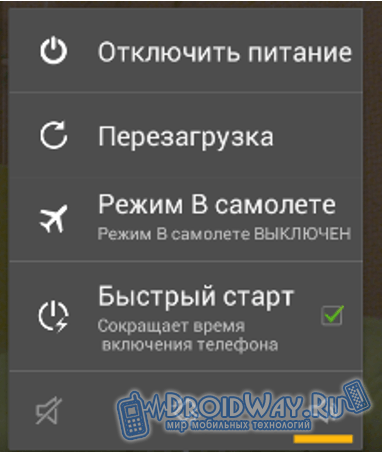Как убрать безопасный режим на смартфоне: Как отключить безопасный режим на Android
Как отключить безопасный режим на телефоне Андроид
20 октября, 2020
Автор: Maksim
Безопасный режим на Android может включиться в самый неподходящий момент. И не все пользователи знают, как быстро из него выйти.
Рассмотрим, как завершить его как можно скорее. Чтобы система нормально загрузилась, работала на полную, и были доступны все приложения, а не только системные.
Из прошлого материла вы узнали, как включить автодозвон на Андроид. Сейчас мы рассмотрим, как отключить безопасный режим на телефоне и планшете Android. Инструкция является универсальной и подходит для устройств всех моделей: Самсунг, Хонор, Xiaomi, Хуавей и других.
Как убрать безопасный режим на телефоне и планшете Андроид
Рассмотрим несколько способов. Так, если какой-либо из них не сработает — можете сразу попробовать другой.
1. Перезагрузка
Выключите телефон на пол минуты, а затем включите или просто перезагрузите.
Для этого разблокируйте экран и зажмите кнопку питания на несколько секунд. Когда появится меню выбора действия — выберите перезагрузку или выключение.
Интересно! Если у вашего аппарата съемная батарея — можете вынуть ее на пол минуты и вставить обратно, это точно поможет.
2. Через шторку уведомлений
Способ точно рабочий на телефонах Самсунг и Хонор. Разверните верхнюю шторку уведомлений/статус бар, свайпнув экран сверху вниз и найдите строку с информацией о безопасном режиме — нажмите на нее.
Отключите его, после чего телефон сам перезагрузится и включиться уже в нормальном состоянии и полностью рабочим.
3. При включении устройства
Если вышеперечисленные способы не помогают, то можно попробовать еще вариант нажатия кнопки при загрузке аппарата. Выключите телефон на пол минуты и затем включите его обратно.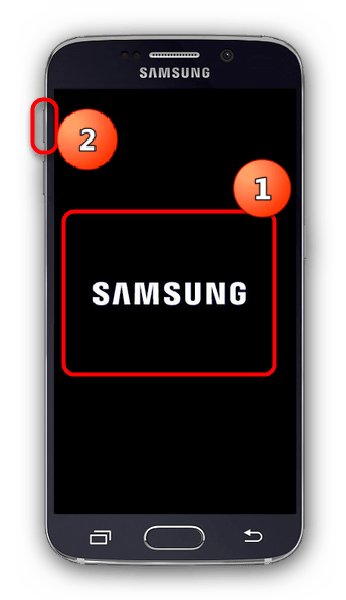
При появлении логотипа производителя устройства, зажмите и удерживайте кнопку до полной загрузки:
- Увеличения громкости — для Самсунга
- Уменьшения громкости — для Meizu и BQ
- Кнопка домой — для Леново
Можно подряд попробовать разные варианты, какой-нибудь может сработать.
Ищем причину включения безопасного режима
Часто смартфон или планшет начинает уходить в безопасный режим по вине последнего установленного приложения. Его просто нужно удалить, чтобы больше такого не повторилось.
1. Откройте настройки устройства и перейдите в раздел с приложениями. Если есть функция сортировки по времени установки — сделайте ее.
2. Посмотрите то, что было установлено в последнюю очередь и удалите.
Интересно! Также такая проблема может появляться по причине нехватки оперативной памяти. В этом случае лучше удалить программы, которые активно используют ее.
В крайнем случае, если вообще ничего не помогает, можно сделать сброс Android до заводских настроек. Если у вас стоит включенной функция резервного копирования Андроид, то все удаленные данные будут восстановлены при включении.
Если у вас стоит включенной функция резервного копирования Андроид, то все удаленные данные будут восстановлены при включении.
В заключение
Выйти из безопасного режима на телефоне или планшете Андроид в любом случае можно. А пока он еще включен, можно удалить ненужные и тормозящие приложения или проверить систему на вирусы.
Как включить безопасный режим и как из него выйти? (Android 9.0 or Android 10)
Вопрос- Как включить безопасный режим и как из него выйти?
Загруженные приложения могут стать причиной непредвиденного поведения устройства и повлиять на его производительность. Используйте безопасный режим, чтобы узнать, не вызвана ли проблема загруженным приложением.
В безопасном режиме устройство запускается с программным обеспечением и приложениями, которые были установлены на момент приобретения устройства. Если производительность устройства в безопасном режиме улучшается, вероятно, что одно или несколько из загруженных приложений негативно влияют на работу устройства.
Включение безопасного режима
- Нажмите и удерживайте кнопку питания на включенном устройстве.
- Во всплывающем меню коснитесь параметра Выключить и удерживайте палец до появления сообщения Перезапустить в безопасном режиме.
Выход из безопасного режима
- Чтобы выйти из безопасного режима, перезапустите смартфон.
Если вы не можете выйти из безопасного режима путем перезапуска устройства, последовательно выполните следующие действия. После каждого действия проверяйте, устранена ли проблема, и только после этого переходите к следующему шагу.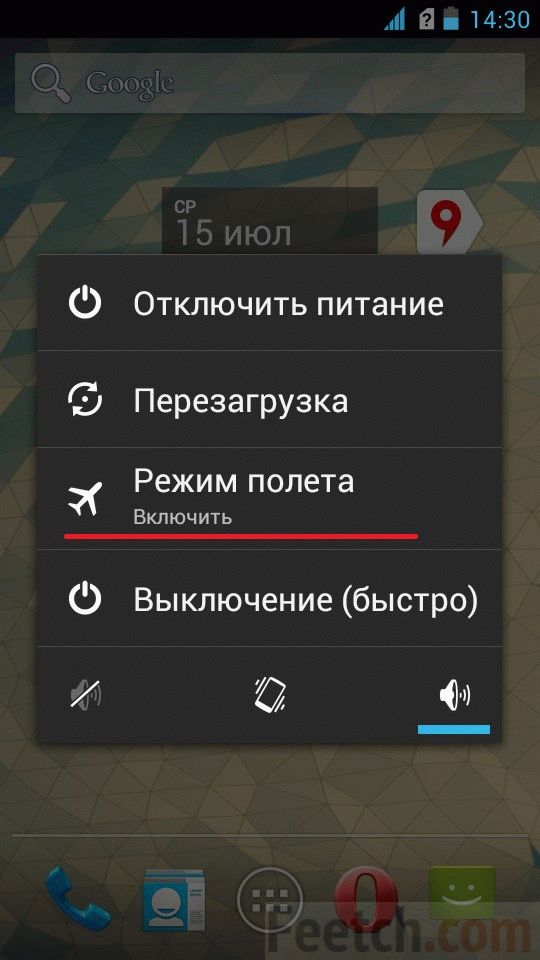
- Снимите с устройства все защитные чехлы. Чехол может мешать работе аппаратных кнопок и, как следствие, перезапуску устройства.
- Убедитесь, что клавиша регулировки громкости, кнопка питания и клавиша камеры работают должным образом и не застряли.
- При перезапуске устройства просто коснитесь параметра Выключить (не удерживайте его). Если коснуться параметра Выключить и удерживать его, это может привести к перезапуску некоторых устройств в безопасном режиме.
- Проверьте наличие на устройстве нового программного обеспечения с помощью беспроводной связи в разделе Настройки → Система → Расширенные настройки → Обновление ПО → СИСТЕМА. Однако некоторые обновления недоступны для загрузки по беспроводной связи. В этом случае необходимо проверить наличие нового программного обеспечения с компьютера, используя приложение Xperia Companion.

- Если на устройстве Xperia™ установлены последние версии программного обеспечения, а проблему устранить не удается, попробуйте сбросить устройство до заводских настроек. Примечание. Все личные данные во внутренней памяти устройства будут удалены при выполнении сброса до заводских настроек. Можно сделать резервную копию контента, который необходимо сохранить. Чтобы создать резервную копию данных, можно скопировать их на компьютер с помощью приложения Xperia Companion. Контент на внешней карте памяти (SD-карте) не удаляется.
Как убрать безопасный режим на телефоне digma. Как отключить безопасный режим на андроиде
Каждый из нас наверняка слышал о безопасном режиме в операционной системе Windows. Но не все знают о наличии такового и в Google Android. Поэтому, когда телефон вдруг загружается в Safe Mode, для человека это становится новостью и сразу возникает логичный вопрос: как отключить безопасный режим на Андроиде? Именно об этом мы и расскажем в сегодняшней статье.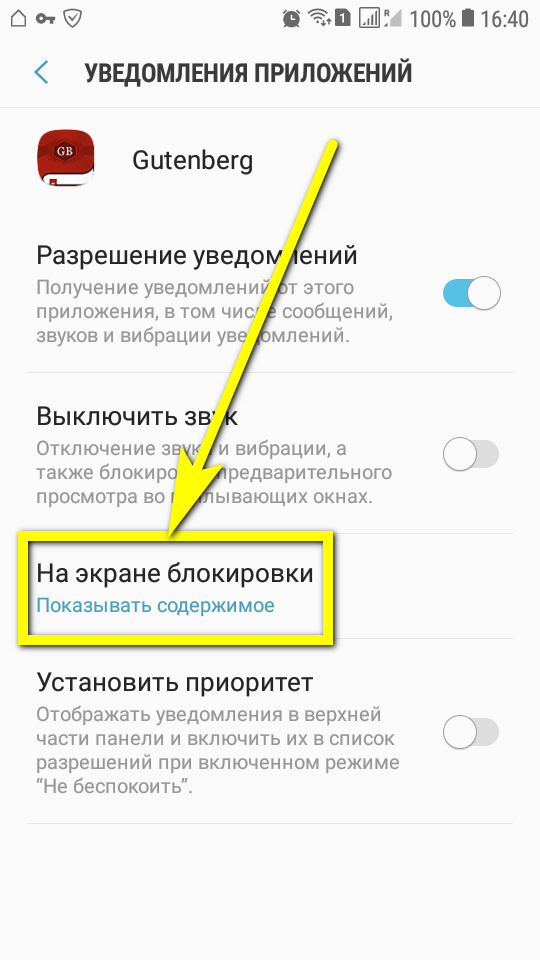
Безопасный режим в Android необходим для отладки сбойного программного обеспечения. То есть, если какое-либо ПО, установленное пользователем, выдает ошибку, можно запустить ОС без него именно в безопасном режиме.
Например, какая-то программа может дать настолько серьезный сбой, что человек даже не сможет открыть настройки Андроид, чтобы удалить ее. Не делать же в самом деле Hard Reset. В таких случаях запускается тот самый безопасный режим, производятся все необходимые отладочные операции, затем функция отключается.
Признаки функции
Как же определить, что на нашем смартфоне запущен такой режим? Все очень просто. В определенном месте экрана (в нашем случае – левая нижняя сторона) выводится соответствующая надпись. Вот так она выглядит на восьмой версии зеленого робота:
Отключаем режим
Ниже мы подготовили для вас несколько вариантов, способных помочь с ошибками в Андроид и отключить надоевший безопасный режим.
При помощи системного меню
Вообще, данная функция должна автоматически деактивироваться при перезагрузке Android.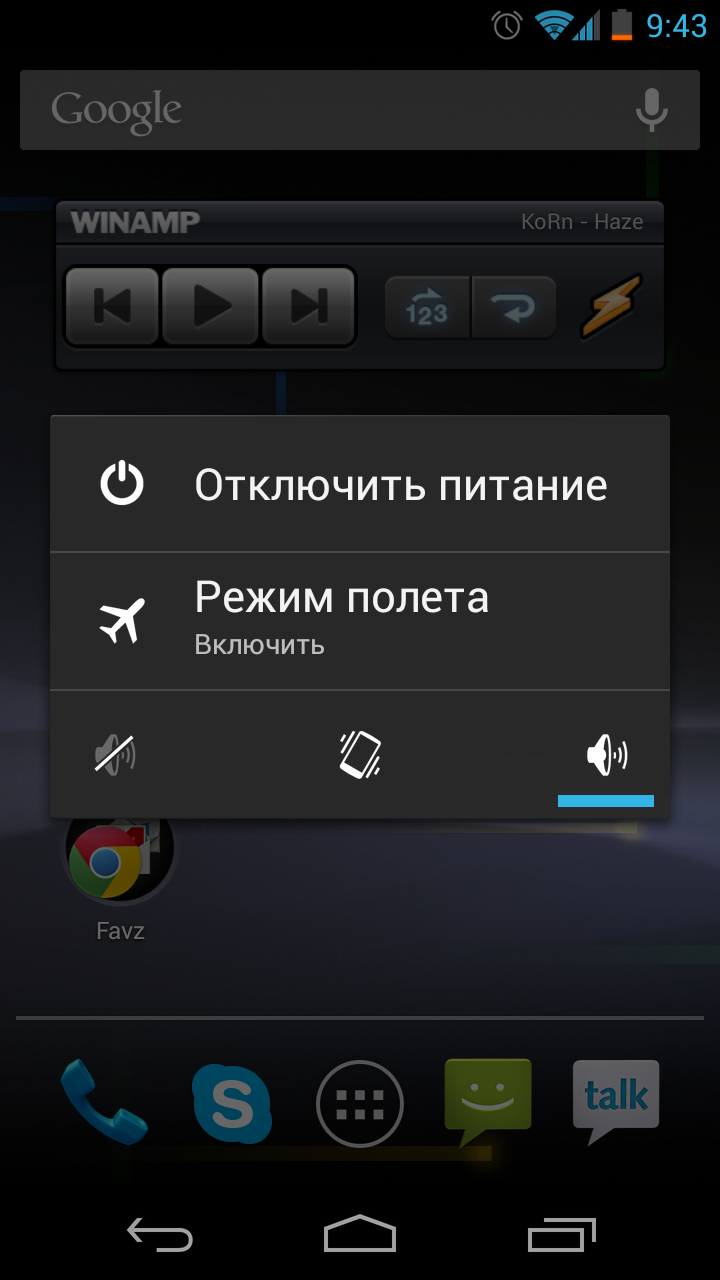 Так что в первую очередь попробуйте просто зажать кнопку питания и перезагрузить смартфон.
Так что в первую очередь попробуйте просто зажать кнопку питания и перезагрузить смартфон.
Если после перезагрузки надпись не исчезла, значит, режим активируется какой-то системной службой или одним из приложений. В таком случае действовать нужно так, как написано ниже.
Удержание кнопки включения
Более жесткий сброс безопасного режима вполне достижим после длительного удержания кнопки питания. Не стесняйтесь держать Power – для этого порой требуется до 15 секунд.
В некоторых моделях телефонов такая манипуляция попросту не срабатывает, однако попробовать стоит.
Существует еще один вариант, который является даже более жёстким, чем описанный выше. Естественно, она пригодится только владельцам гаджетов со съемным аккумулятором. По сути, тут все понятно: снимите заднюю крышку телефона и просто вытащите из него батарею. Далее вставляем батарейку назад и включаем смартфон.
Заметка: не нужно вставлять аккумулятор сразу, подержите телефон без него около минуты.
Сброс к заводским настройкам
- Переходим к параметрам Андроид. Найти их можно либо в «шторке» уведомлений, либо в меню приложений.
- Далее, в зависимости от вашей модели телефона, ищем пункт системных настроек.
- Вот тот самый раздел, который нам нужен. Жмем по обозначенной надписи.
- Из вариантов сброса выбираем самый бескомпромиссный.
- Для начала процесса жмем кнопку, отмеченную стрелкой на скриншоте ниже.
После этого вам придется подтвердить действие вводом пароля и система будет сброшена. Естественно, телефон перезагрузится.
Панель уведомлений
В некоторых случаях, очень редко, функция отключения безопасного режима выносится в меню переключателей строки уведомления. Проверьте, возможно и у вас он окажется там же.
Удержание кнопки «Домой»
Иногда может подействовать еще одна маленькая хитрость. Во время включения телефона нужно зажать и удерживать кнопку «Домой» или, как ее еще называют, Home.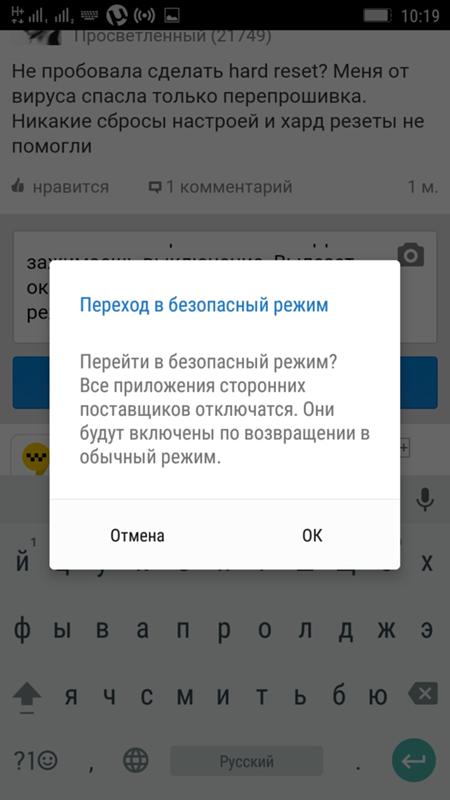
То же самое может сработать и с зажатой кнопкой громкости вниз или вверх. Попробуйте и тот, и другой вариант.
Удаление проблемного приложения
Если причиной не выключаемого безопасного режима в Андроид стало приложение, его нужно удалить. О том, что ошибку вызывает именно программа, можно легко догадаться.
Например, все работало хорошо еще вчера, но тут вам понравилась новая галерея и, конечно же, она была установлена. И после этого мертвым грузом повис безопасный режим. Давайте это исправим:
- Переходим к настройкам телефона.
- Идем к отмеченному пункту.
- Выбираем приложение, которое стало камнем преткновения между вами и зеленым роботом.
- Жмем кнопку «УДАЛИТЬ».
- Нас попросят подтвердить свои действия. Соглашаемся, тапнув по «OK».
- Также в некоторых моделях можно просто зажать пальцем иконку программы и перетащить ее на значок урны.
 Таким образом мы произведем деинсталляцию.
Таким образом мы произведем деинсталляцию.
- Если так вышло, что вы являетесь счастливым обладателем Android 8 Oreo, можете просто зажать ярлык программы и выбрать нужный пункт во всплывающем меню.
Заключение
На этом инструкция по теме отключения безопасного режима в Андроид подошла к концу. А мы спешим уведомить своих пользователей что, если у вас есть вопросы, пишите их в комментариях. Естественно, мы постараемся помочь каждому.
Видеоинструкция
Когда на телефоне активирован безопасный режим, можно использовать только заводские приложения, а те, что были загружены со сторонних источников, перестают функционировать. Нередко он включается без участия пользователя, что происходит по причине повреждения операционной системы или различного рода сбоев в работе гаджета. Рассмотрим, как отключить на телефоне безопасный режим Android.
Безопасный режим нужен для защиты операционной системы. Дело в том, что сторонние приложения и программы нередко вызывают различные сбои в ее работе. Телефон медленно загружается, постоянно «подтормаживает», а разрядка аккумулятора происходит значительно быстрее, чем обычно.
Телефон медленно загружается, постоянно «подтормаживает», а разрядка аккумулятора происходит значительно быстрее, чем обычно.
Довольно часто при включении безопасного режима эти проблемы исчезают, и работоспособность устройства восстанавливается. Это говорит о том, что виной «глюков» являются приложения, загруженные пользователем после покупки гаджета.
В такой ситуации необходимо обнаружить источник проблемы и произвести его удаление. Только после этого можно переключать устройство в обычный режим работы.
На заметку. Не всегда включение безопасного режима говорит о каких-либо неполадках, иногда он активируется при нормальном функционировании устройства и операционной системы.
Чаще всего это происходит в результате западания клавиши, регулирующей громкость. Причиной подобной неприятности может являться слишком тесный чехол.
Как понять, что опция включена
Главный признак того, что на устройстве включился безопасный режим — это остановка работы ресурсов, загруженных пользователем после приобретения телефона. При этом заводские приложения функционируют без перебоев.
При этом заводские приложения функционируют без перебоев.
Однако причиной остановки работы сторонних программ могут быть и другие факторы, поэтому следует обратить внимание на левый нижний угол экрана гаджета. Если безопасный режим активирован, там будет отображаться соответствующий значок.
Если иконки на экране нет, но сторонние приложения по-прежнему не запускаются, стоит проверить состояние телефона. Делать это нужно таким образом:
- Разблокировать устройство.
- Нажать и удерживать кнопку отключения.
- Когда появится окошко меню, посмотреть, отображена ли надпись: «Перейти в безопасный режим». Если этого не произошло, значит, он уже включен.
Ниже приведены способы, как выключить безопасный режим на телефоне Андроид.
Отключение безопасного режима средствами Андроида
Снять безопасный режим можно через панель уведомлений. Для этого нужно действовать в таком порядке:
- Разблокировать гаджет.
- Передвинуть палец по экрану в направлении сверху вниз.

- Нажать на надпись: «Безопасный режим активирован».
- Перезапустить устройство.
На заметку. Если пользователю удалось обнаружить приложение, в результате работы которого произошел сбой в операционной системе и включение безопасного режима, деактивировать его можно, удалив вредоносный ресурс и выполнив перезагрузку устройства.
С помощью комбинации кнопок
Вывести гаджет из безопасного режима можно при помощи нажатия определенных кнопок на устройстве. Существует несколько способов проведения этой процедуры.
Способ 1. Кнопка «Домой». Для того чтобы восстановить работу телефона в прежнем режиме, нужно сделать следующее:
- Разблокировать гаджет.
- Нажать на клавишу перезапуска.
- Когда телефон начнет загружаться, удерживать клавишу «Домой».
На заметку. Некоторые мобильные устройства не предусматривают перезагрузку, в этом случае можно просто выключить, а затем снова включить телефон.
Способ 2. Регулятор громкости. Чтобы выключить безопасный режим таким способом, нужно сделать следующее:
- Провести разблокировку гаджета.
- Нажать на команду перезагрузки.
- Во время запуска телефона удерживать регулятор громкости.
Безопасный режим отключится независимо от того, как было выполнено нажатие клавиши, на увеличение или уменьшение. Главное, удерживать ее до тех пор, пока гаджет полностью не загрузится.
Через возвращение к заводским настройкам
Если нормальной работе устройства мешает одно из загруженных приложений, но обнаружить, в каком из них заключается проблема, пользователь не смог, лучшим выходом будет сброс настроек телефона до заводских. Сделать это можно в настройках гаджета, нажав на соответствующую команду, или же таким способом:
- Выключить телефон и затем снова включить.
- В процессе загрузки удерживать одновременно кнопку питания и уменьшения громкости.
- Когда появится меню, выбрать строку сброса заводских настроек при помощи клавиши регулирования громкости, а потом активировать процесс кнопкой питания.

- Подтвердить действие и дождаться завершения сброса.
Внимание! В результате «отката» к первоначальным настройкам все данные, сохранённые на телефоне, будут утрачены. Поэтому перед тем, как выполнить операцию, следует произвести резервное копирование данных.
Сделать это можно в настройках телефона или же перенести нужные сведения на другое устройство, а затем загрузить повторно.
Остальные способы выключить безопасный режим в Андроид
Есть и другие, более простые способы отключения безопасного режима. Чтобы деактивировать его, можно выбрать один из этих вариантов:
- Удалить все загруженные приложения. Если причина сбоя заключается в одном из них, после проведения этих действий безопасный режим отключится.
- Переустановить батарею и sim-карту. Сначала потребуется выключить телефон, затем извлечь аккумулятор и симку, подождать не менее 30 секунд и вставить их обратно. После этого снова включить устройство.

Важно понимать, что при всей простоте эти способы эффективны далеко не всегда. Если после проведения манипуляций отключения безопасного режима не произошло, стоит прибегнуть к сбросу настроек.
Возможные осложнения
В редких случаях бывает так, что ни один из описанных способов не помогает. Скорее всего, причиной этому являются нарушения в функционировании прошивки.
Эта проблема возникает по разным причинам, и справиться с ней может только специалист. В такой ситуации не стоит продолжать эксперименты, лучше обратиться за профессиональной помощью.
В большинстве случаев при активации безопасного режима пользователь может решить проблему самостоятельно. Главное — придерживаться описанного алгоритма действий во время его отключения. А чтобы предотвратить проблемы в работе гаджета в дальнейшем, стоит установить мощный антивирусник и избегать скачивания программ и приложений из ненадежных источников.
У многих пользователей включается безопасный режим («Андроид»). Как выключить его? Обычно устройства, работающие на этой платформе, переходят в него в случае повреждения операционной системы или тогда, когда сторонние приложения вызывают какие-либо сбои в работе устройства. Есть несколько способов, как убрать на «Андроиде».
Как выключить его? Обычно устройства, работающие на этой платформе, переходят в него в случае повреждения операционной системы или тогда, когда сторонние приложения вызывают какие-либо сбои в работе устройства. Есть несколько способов, как убрать на «Андроиде».
Перезагрузка устройства
Во-первых, необходимо определить причину включения этого самого режима. Активируется он, как правило, из-за сбоя системы или серьезной ошибки какого-либо приложения. В безопасном режиме пользователь не сможет запустить ни одно стороннее приложение. Если вдруг устройство перешло в него, то просто нужно перезагрузить девайс, и проблема будет решена.
Проверка панели уведомлений
В некоторых версиях операционной системы пользователю отправляется уведомление при переходе в безопасный режим («Андроид»). Отключить его можно нажатием. Устройство автоматически перезагрузится и запустится в нормальном режиме.
Нажатие и удержания кнопки включения
При выполнении этого действия откроется меню, где необходимо выбрать перезагрузку или выключение.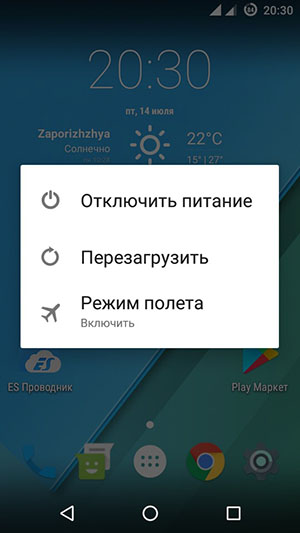 Во втором случае нужно не забыть включить устройство обратно. Оно загрузится в обычном режиме. А если этого не произошло и снова все повторилось, как убрать безопасный режим на «Андроиде»? Об этом далее.
Во втором случае нужно не забыть включить устройство обратно. Оно загрузится в обычном режиме. А если этого не произошло и снова все повторилось, как убрать безопасный режим на «Андроиде»? Об этом далее.
Одновременное нажатие двух кнопок
Многие пользователи утверждают, что из этого режима можно выйти, если в момент перезагрузки устройства нажать и удерживать одновременно кнопку питания с кнопкой уменьшения громкости.
Если у пользователя на устройстве сломана кнопка для регулировки громкости, данный шаг может привести к постоянной перезагрузке девайса в безопасном режиме. В таком случае придется нести гаджет в сервисный центр или, если хватает знаний и навыков, вскрыть его и попытаться самостоятельно исправить проблему.
Извлечение аккумулятора
Как убрать безопасный режим на «Андроиде» еще? Если есть такая возможность, можно извлечь из устройства аккумуляторную батарею и, возможно, оно будет работать в обычном режиме после включения. Перед извлечением телефон или планшет нужно обязательно выключить. Необходимо подождать минимум одну минуту, чтобы в устройстве полностью разрядились конденсаторы, а затем вставить батарею назад и включить.
Необходимо подождать минимум одну минуту, чтобы в устройстве полностью разрядились конденсаторы, а затем вставить батарею назад и включить.
Удаление приложений
Приложения, работающие со сбоями, являются самой распространенной причиной ухода устройства в безопасный режим. Чтобы выйти из него, нужно удалить недавно установленные программы.
Для этого надо открыть настройки гаджета, открыть список всех установленных приложений и перейти на вкладку с загруженными. Эти программы в безопасном режиме запускать нельзя, а вот удалить возможно. Рекомендуется избавиться от всех программ, которые были установлены за ближайшее время. После этого устройство нужно перезагрузить. Если не сработало, то нужно идти далее.
Сброс устройства
Как убрать безопасный режим на «Андроиде» (планшете или телефоне), если ничего из того, что было описано выше, не помогает? Сбросить настройки устройства.
Первое, что необходимо сделать — создать резервную копию всех данных в безопасном режиме. Сброс всех настроек приведет к полному удалению всей информации на устройстве. Оно станет таким, каким было при самом первом запуске. Именно поэтому рекомендуется сделать резервную копию данных, которые удалять не следует. Как это сделать? Существуют следующие способы:
Сброс всех настроек приведет к полному удалению всей информации на устройстве. Оно станет таким, каким было при самом первом запуске. Именно поэтому рекомендуется сделать резервную копию данных, которые удалять не следует. Как это сделать? Существуют следующие способы:
- подключить гаджет к компьютеру и скопировать с него все необходимые данные на жесткий диск или в облачное хранилище;
- все приложения, которые были куплены за деньги, будут сохранены и их вновь можно будет установить после перезагрузки;
- при сбросе настроек контакты затронуты не будут, но для того, чтобы минимизировать риск, лучше сделать их экспорт в отдельный файл.
Как делать сброс?
Данный шаг осуществляется через настройки устройства. Там можно найти пункт, отвечающий за резервное копирование и сброс. Нужно выбрать там сброс до первоначальных настроек и подтвердить свое решение. Процесс может длиться очень долго — от 20 минут.
В том случае, если в безопасном режиме сбросить устройство не удается, нужно воспользоваться режимом восстановления.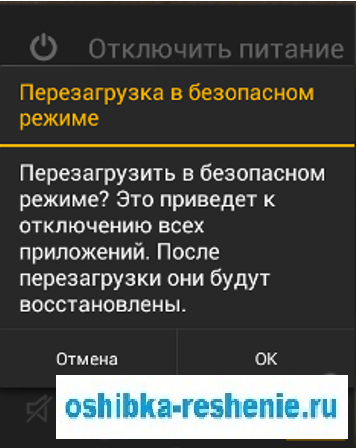 Для этого необходимо зажать кнопку питания и выключить девайс. Затем, в зависимости от модели устройства, нужно зажать комбинацию кнопок, которую можно посмотреть в инструкции или в интернете. Запустится режим восстановления. При помощи кнопок регулировки громкости нужно выбрать опцию сброса устройства и нажать на кнопку питания для подтверждения. Осталось дождаться процесса сброса, который займет несколько минут.
Для этого необходимо зажать кнопку питания и выключить девайс. Затем, в зависимости от модели устройства, нужно зажать комбинацию кнопок, которую можно посмотреть в инструкции или в интернете. Запустится режим восстановления. При помощи кнопок регулировки громкости нужно выбрать опцию сброса устройства и нажать на кнопку питания для подтверждения. Осталось дождаться процесса сброса, который займет несколько минут.
После того, как настройки будут сброшены, устройство можно настроить, создав новую учетную запись или войдя в уже существующую. Во втором случае будет вновь получен доступ к купленному контенту.
В связи с тем, что все больше телефонов и планшетов на платформе Android начали совершенно неожиданно переходить в безопасный режим, многих пользователей интересует то, как отключить безопасный режим.
Вообще, этот самый режим нужен для того, чтобы останавливать работу приложений, которые работают неправильно.
Но в некоторых случаях он включается самостоятельно, и отключить его достаточно непросто.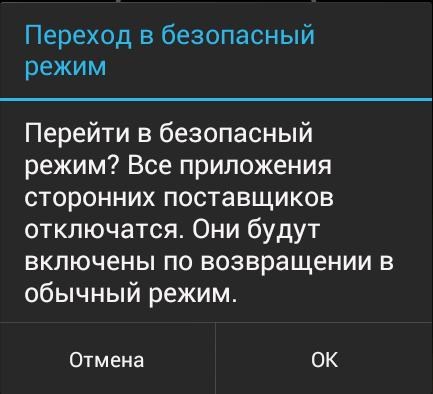 К тому же, в интернете можно найти множество способов, которые якобы позволяют это сделать, но на практике все оказывается совсем наоборот.
К тому же, в интернете можно найти множество способов, которые якобы позволяют это сделать, но на практике все оказывается совсем наоборот.
Поэтому мы выбрали пять способов, которые реально работают и отключают безопасный режим на устройствах с ОС Андроид.
1. Способ №1. Перезагрузка
Вообще, устройство переходит в безопасный режим из-за неправильной работы какого-либо приложения, но перезагрузка часто останавливает его работу и автоматически выводит телефон из этого режима.
Для этого есть несколько способов.
Одновременно их использовать не стоит, ведь на Вашем устройстве сработает лишь один из них.
Речь идет вот о чем:
- Если в меню, которое открывается после свайпа вверх, есть пункт «Отключить питание» или что-то подобное, нажимайте на него. После этого устройство будет выключено.
- Зажмите кнопку блокировки клавиатуры и среди вариантов выберете «Выключение».
После того, как телефон будет выключен, следует изъять из него аккумулятор и подождать хотя бы 30 секунд, после чего повторить все операции в обратном порядке, то есть вставить батарею и включить телефон.
Что касается вышеупомянутых 30 секунд, то за это время полностью разряжаются конденсаторы и устройство начинает работать как бы заново, с нуля.
Некоторые пишут, что лучше подождать около минуты. В любом случае, 30 секунд – это минимальное время, но и больше 5 минут ждать не стоит – в этом нет никакого смысла.
Примечание: Если конструкция телефона не позволяет изымать батарею, просто подождите некоторое время после выключения.
2. Способ №2. Альтернатива
Этот способ работает далеко не на всех устройствах, поэтому если в Вашем случае он не сработает, отчаиваться не стоит, переходите к третьему.
А заключается он в том, чтобы нажать и удерживать одновременно кнопку питания и кнопку, которая делает громкость устройства меньше.
Ниже показан пример расположения этих кнопок на телефоне Samsung Galaxy J7. Здесь справа находится кнопка питания, а слева – кнопка уменьшения громкости.
Важно: Данный способ следует использовать только в тех случаях, когда кнопка регулировки громкости целая и неповрежденная. В противном случае такая комбинация вызовет циклическую (постоянную) перезагрузку.
3. Способ №3. Удаление приложений
Итак, телефон может переходить в безопасный режим из-за каких-то приложений, вернее, неправильной их работы, поэтому данный способ выглядит вполне логично.
А состоит он в том, чтобы просто удалить все приложения, которые Вы недавно устанавливали.
Для этого нужно сделать следующее:
- Зайти в настройки, затем в пункт «Приложения».
- Нажать на нужное приложение. По умолчанию они будут отсортированы по дате установки, поэтому и удалять нужно одно из первых приложений в списке.
- На странице приложения нажать на кнопку «Удалить».
Если удаление последних установленных приложений не помогает, стоит попытаться удалить все приложения по одному, пока устройство не перестанет переходить в безопасный режим.
Но в таком случае возникает проблема: не всем хочется удалять все приложения, ведь могут потеряться важные данные.
Поэтому если удаление последних установленных приложений не помогает, лучше прибегнуть к четвертому способу в нашем списке, более радикальному.
4. Способ №4. Сброс телефона
Данный способ заключается в том, чтобы полностью стереть всю информацию с устройства. Тогда уберется и та информация, которая заставляла его переходить в безопасный режим.
Наиболее действенный способ для сброса телефона выглядит следующим образом:
- Выполнить перезагрузку телефона и, когда он только начнет включаться, зажать кнопку уменьшения громкости. Благодаря этому он перейдет в системное меню.
- В системном меню необходимо выбрать пункт «wipe data/factory reset». Выбор в данном случае производится клавишами регулировки громкости и кнопкой включения телефона.
- В следующем окне следует выбрать пункт «yes…». Здесь находится простой запрос «Действительно ли вы хотите удалить все данные с устройства». Мы отвечаем «Да».
- После этого произойдет непосредственно удаление. Пройдет некоторое время, которое зависит от количества информации на устройстве. Дальше снова появится системное меню, которое мы видели с самого начала. Там следует выбрать пункт «reboot system…». Система перезагрузится и запустится уже в обычном, нормальном режиме.
Разумеется, мы не хотим, чтобы с телефона пропали все данные, поэтому перед выполнением вышеописанное процедуры необходимо где-то сохранить все важные документы.
Лучше всего воспользоваться для этого обычным компьютером – подключить к нему телефон через USB и сбросить все фотографии, видео, документы и другие файлы.
То же самое можно сделать с помощью любого облачного хранилища.
За купленные приложения и прогресс в них волноваться не стоит, все это сохранится в аккаунте Play Market.
Вам просто нужно будет установить все программы заново.
5. Способ №5. Пользуемся кнопкой «Домой»
Данный способ тоже работает далеко не всегда, но попробовать можно.
Заключается он в том, чтобы запустить перезагрузку устройства и когда оно начнет загружаться, зажать кнопку «Домой» и не отпускать ее, пока устройство снова не загрузится.
Если эта кнопка сенсорная, зажимайте ее, как только она появится на экране. Если функция перезагрузки отсутствует, просто выключите телефон и запустите его включение.
Первый способ можно видеть наглядно в видеоролике ниже.
В этой статье вы столкнетесь с темами:
- Что такое безопасный режим на телефоне?
- Почему телефон загрузился в безопасном режиме?
- Как включить безопасный режим на телефоне?
- Как отключить безопасный режим на телефоне?
Вы устали от того, что ваш телефон Samsung часто переходит в безопасный режим? Как вы боретесь, когда это происходит? Выход из безопасного режима на самом деле головная боль. Так как телефон продолжает перезагружаться, пока не будет выключен, то вам нужно оперативно исправить эту ситуацию. Несмотря на то, что это звучит довольно сложно, загрузка в безопасном режиме не препятствует нормальному функционированию устройства. Также вы не должны переживать о том, сможет ли телефон вернуться в нормальный режим. Прежде чем рассказать обо всем этом, давайте узнаем больше о безопасном режиме на android телефонах.
Что такое безопасный режим на телефоне?
Это состояние безопасности, которое возникает из-за неправильной установки какого-либо приложения или поврежденного программного обеспечения. Безопасный режим использует настройки телефона для загрузки по умолчанию, который, в результате, отключает любое приложение стороннего производителя, для того чтобы работать в этом режиме. Любая персонализация, сделанная на телефоне, или пользовательские настройки, исчезнут из него. Даже приложения, загруженные из магазина Play Маркет, будут отображаться как удаленные. Будут отображаться только предварительно установленные приложения и функции, а любое приложение или файл, которые были вручную загружены вами, не будут видны в безопасном режиме. Однако, как только вы вернетесь в нормальный режим, все приложения будут на месте и телефон начнет функционировать нормально, как и раньше.
Этот режим, как правило, используется разработчиками для отладки или удаления какого-либо приложения, которое мешает бесперебойной работе телефона. Вы не сможете устанавливать или запускать приложения сторонних разработчиков в безопасном режиме, и в нижней части главного экрана появится водяной знак ‘Safe Mode’. Иногда пользователи случайно загружаются в безопасном режиме, не зная, что они сделали. Это часто случается в результате экспериментов с телефоном и, следовательно, они понятия не имеют, как разрешить ситуацию.
Почему телефон загрузился в безопасном режиме?
Причина попадания в безопасный режим android может быть разной в каждом устройстве. Это может произойти из-за какого-либо приложения третьей стороны, которое мешает нормальному функционированию устройства. Или это может быть какой-то вредоносной ссылкой или приложением, которое встраивается в программное обеспечение. Время от времени слишком большое количество экспериментов с телефоном и сторонними инструментами и приложениями может случайно перевести устройство в безопасный режим.
Как отключить безопасный режим на телефоне?
Какова бы ни была причина попадания телефона в безопасный режим, есть способ выхода из него. У нас есть целый ряд приемов, способствующих выходу из безопасного режима. Эти методы могут быть применены к любому android телефону, включая модели Samsung Galaxy, такие как Galaxy Note, Galaxy Grand, Galaxy Grand Neo, серии Galaxy S, серии Galaxy Y и другие модели, такие как HTC, Nexus, Motorola, Sony Xperia, LG, Lenovo, Xolo, Micromax и т.д.
(1) Перезагрузите телефон
Перед тем, как использовать сложные решения, начните с самого простого. Перезагрузка телефона поможет решить любую техническую проблему, в том числе отключение безопасного режима на телефоне. Найдите последнее установленное приложение, из-за которого телефон перешел в безопасный режим и удалите его до перезагрузки телефона. Для того, чтобы отключить безопасный режим, следуйте этим шагам:
- Перейдите в Настройки телефона> Диспетчер приложений.
- Найдите приложение, которое предположительно стало источником неприятностей> Нажмите на него.
- Нажмите на Удалить и удалите приложение с телефона.
- Теперь нажмите и удерживайте кнопку питания телефона> Нажмите на Перезагрузить.
Подождите, пока телефон перезагрузится, чтобы вернуться в нормальный режим.
(2) Нажмите и удерживайте кнопку питания и клавишу уменьшения или увеличения громкости
Если у вас остались проблемы с телефоном даже после его перезагрузки, попробуйте этот метод.
- Нажмите и удерживайте кнопку питания, нажмите ‘Выключить’.
- После того, как телефон выключится, вам нужно включить его снова, нажав на кнопку питания и клавишу уменьшения или увеличения громкости одновременно.
(3) Извлечение аккумулятора телефона и SIM-карты для отключения безопасного режима
Если вы все еще не можете выйти из безопасного режима на телефоне, значит дело принимает серьезный оборот. Но не сдавайтесь, вы можете попробовать еще один способ, чтобы отключить безопасный режим на андроиде.
- Выключите телефон с помощью кнопки питания.
- Снимите заднюю крышку> выньте аккумулятор и SIM-карту на 2 минуты. Это поможет удалить оставшийся заряд с телефона.
- Теперь вставьте обратно SIM-карту, батарею и заднюю крышку и включите телефон, нажав на кнопку включения.
Безопасный режим больше не появится.
(4) Восстановление заводских настроек телефона для выхода из безопасного режима на Android
Если несмотря на попытки использовать все эти методы, безопасный режим по-прежнему появляется на телефоне, то лучше начать заново. Если вы не являетесь разработчиком и не знаете, как сделать отладку приложения, вы не должны пытаться играть с кодами приложений, чтобы найти то, что испорчено. Лучше верните телефону свежий вид.
Перед тем, как сбросить настройки на телефоне, необходимо сохранить резервную копию всех ваших файлов и папок и контактов из телефонной книги.
- Перейдите в Настройки телефона> Резервное копирование и сброс.
- Нажмите на резервное копирование и запустите процесс резервного копирования до того, как сделать сброс.
- После того, как процесс резервного копирования будет завершен, выберите сброс до заводских настроек.
- Подтвердите действие, и телефон станет как новый.
- После того, как телефон перезагрузится, безопасный режим отключится.
(5) Как отключить безопасный режим с помощью хард ресет (аппаратный сброс)?
Hard Reset похож на сброс до заводских настроек, но это делается методом разработчика. Аппаратный сброс стирает все с телефона, в том числе кэш и память, которые не могут быть очищены методом заводского сброса. Хард ресет очищает телефон, начиная с базового уровня, чтобы сделать его как новым. Чтобы удалить безопасный режим путем жесткого сброса, выполните следующие действия:
- Сначала выключите телефон.
- Теперь, нужно загрузить телефон в режиме восстановления. Как это сделать зависит от модели устройства Samsung. Как правило, нужно нажать кнопку питания + кнопку увеличения громкости + клавишу Домой, чтобы включить телефон, и удерживайте кнопки до тех пор, пока на экране не появятся различные опции. Для других брендов, таких как HTC, Motorola и LG, нажмите кнопки питания + громкость вниз. Вы можете также поискать комбинации кнопок для конкретной модели в Интернете или в руководстве телефона.
- Используйте кнопки регулировки громкости на телефоне, чтобы выделить ‘wipe data/ factory reset’ и нажмите кнопку питания, чтобы подтвердить выбор.
- Выберите Yes для подтверждения сброса> с помощью кнопки питания выберите Yes.
Подождите некоторое время, пока сброс не будет завершен.
Вы можете применить приведенные выше методы для всех андроид телефонов на платформе Samsung, включая Samsung Galaxy 1, 2, 3, 4, 5, 6 и Samsung Galaxy Note 1, 2, 3, 4, 5, Galaxy tab, Galaxy Grand, Core, Ace, Pocket, Alpha, S Duos, Star, Young, Sport, Active, Zoom, Express, Fresh, Round, Light, Fame, Exhibit, Mega, Trend, Win, Y Plus, XCover, Premier, Mega и др. телефоны.
Как включить безопасный режим на телефоне?
Применение этой методики меняется для различных моделей телефонов.
(1) Включение безопасного режима на Samsung Galaxy
- Выключите устройство.
- Нажмите кнопку питания, чтобы включить телефон.
- Во время процедуры запуска (когда на экране появляется логотип Samsung Galaxy), удерживайте кнопку уменьшения громкости.
- Ваш телефон загрузится в безопасном режиме.
- В безопасном режиме не будут загружаться никакие приложения сторонних разработчиков или игры.
Чтобы вернуться в нормальный режим, просто перезагрузите телефон.
(2) HTC
- Выключите, а затем включите телефон, нажав кнопку питания.
- При появлении логотипа HTC на экране, нажмите и удерживайте кнопку уменьшения громкости.
- Удерживайте ее нажатой, пока не появится домашний экран и безопасный режим.
- Вы почувствуете вибрацию, когда телефон входит в безопасный режим.
(3) Nexus 6
- Выключите телефон и извлеките аккумулятор. Включите.
- Затем снова отключите следующим способом – при нажатии кнопки выключения появится диалоговое окно, нажмите и удерживайте опцию отключения питания в диалоговом окне.
- Нажмите кнопку OK, когда появится окно подтверждения перезагрузки в безопасном режиме.
- Устройство загрузится в безопасном режиме.
(4) Sony Xperia
- Выключите телефон.
- Нажмите кнопку питания для перезагрузки устройства.
- Как только вы почувствуете вибрацию во время запуска, удерживайте кнопку уменьшения громкости.
- Нажмите и удерживайте ее, пока устройство не загрузится в безопасном режиме.
(5) Motorola Droid
- Выключите телефон и выдвиньте аппаратную клавиатуру.
- Нажмите и удерживайте кнопку питания + кнопку Меню на клавиатуре.
- Удерживайте кнопку Меню, пока не почувствуете вибрацию, и на экране не появится глаз робота.
- Телефон загрузится в безопасном режиме.
Итак, из этой статьи вы узнали о том, как включить/отключить безопасный режим на телефоне и как с ним работать. Единственное отличие безопасного режима от нормального состоит в том, что установленные игры и приложения сторонних производителей, в том числе, загруженные из Play Маркет, просто не будут работать в этом режиме, и нельзя будет устанавливать какие-либо сторонние приложения или игры. Безопасный режим как бы перемещает устройство в безопасную зону, и это свойство применяется разработчиками и программистами для отладки любого приложения, которое вызывает проблемы с программным обеспечением телефона. Таким образом, пользоваться телефоном нужно очень осторожно в этом режиме, и, если вы не являетесь разработчиком, постарайтесь не испортить файлы операционной системы.
Как отключить безопасный режим в самсунге. Как включить и выключить безопасный режим в Android – руководство к действию
Многим известно, что в операционных системах Windows есть так называемый безопасный режим. В данном режиме работы загружаются только основные компоненты операционной системы, что позволяет загрузить компьютер в случае возникновения проблем с драйверами или другим программным обеспечением.
Но, о безопасном режиме в Android знают не многие. Как и в Windows, безопасный режим на Android используется для решения проблем с программами. Если какая то программа зависает и блокирует загрузку или нормальную работу Android, то вы можете включить безопасный режим и удалить ее. Таким образом, работоспособность устройства будет восстановлена. Если вас это заинтересовало, то предлагаем ознакомиться с данной статьей, здесь мы расскажем о том, как включить безопасный режим на Android 4.1 (а также, на более старых версиях Android).
Стандартный способ включения безопасного режима на Android
Если вы хотите включить безопасный режим и у вас Android 4.1 (или более новая версия Андроида), то в первую очередь вам нужно попробовать стандартный способ включения безопасного режима. Для того чтобы воспользоваться данным способом вам необходимо нажать на кнопку включения (блокировки) смартфона и удерживать ее около 1 секунды. После нажатия на эту кнопку перед вами должно появиться небольшое окно с предложением выключить устройства. В этом окне нужно нажать на кнопку «Отключить питание» и удерживать палец на экране до тех пор, пока не откроется окно с предложением включить безопасный режим.
Если у вас телефон под управлением CyanogenMod, то вместо кнопки выключения вам нужно зажимать кнопку «Перезагрузка».
После того как появилось окно с предложением включить безопасный режим, просто нажимаем на кнопку «Ok».
В результате смартфон должен перезагрузиться. После перезагрузки в низу экрана должна появиться надпись информирующая о том, что вы работаете в безопасном режиме.
Если надписи «Безопасный режим» нет, значит, вам не удалось включить безопасный режим. Попробуйте другие способы.
О том, как отключить безопасный режим , можете прочитать в нашей .
Как включить безопасный режим на Андроид смартфоне Samsung
Если у вас смартфон от компании Samsung (Samsung GALAXY), то включать безопасный режим нужно по-другому. Сначала нужно выключить смартфон, после этого включить смартфон и в момент, когда на экране появится надпись Samsung нужно нажать на кнопку снижения громкости и удерживать ее пока телефон не запустится в безопасном режиме.
Отключение безопасного режима на Андроид смартфонах Samsung GALAXY выполняется аналогичным способом, только вместо кнопки снижения громкости нужно нажимать кнопку повышения громкости.
Включение безопасного режима на Android 4.0
Если у вас устройство с Android 4.0 (или еще более старая версия Android), то для включения безопасного режима нужно использовать другой способ. Вам нужно выключить Андроид смартфон и включить его. В момент включения при появлении логотипа зажимаем обе клавиши громкости и удерживаем их, пока смартфон не загрузится. После окончания загрузки, телефон должен начать работать в безопасном режиме.
Давайте на примере разберемся как загрузить телефон Samsung в безопасном режиме. Статья не только текстовая, но есть и видео процесса.
Безопасный режим позволяет загрузить телефон или планшет без загрузки установленных вами приложений.
Т.е. будут работать только установленные заводом-производителем приложения. При этом все контакты, фото, видео и прочая информация никуда не исчезнет.
Действуем по шагам:
- Выключаем телефон полностью
- Включаем его
- Когда появится надпись Samsung — зажимаем клавишу громкости вниз и держим пока Android не загрузится полностью
- Снизу слева на экране должна появиться соответствующая надпись «Безопасный режим»
Чтобы вернуться в нормальный режим, просто перезагрузите устройство и после загрузки надпись»безопасный режим» исчезнет, а ваши установленные приложения снова появятся.
Видео как включить Samsung в безопасном режиме
Для чего нужен безопасный режим на Android
Как уже говорилось в начале статьи: при безопасном режиме не загружаются установленные вами приложения.
Подобное позволит:
- Проверить какие приложения мешают работе Android (зависания, глюки, перезагрузка и прочее). Сможете тогда понять надо удалить приложения или это проблема носит аппаратный характер и необходимо обратиться в сервисный центр.
- Аккумулятор на вашем смартфоне разряжается быстро из-за какого-то установленного приложения, которое «прожорливо».
- Когда надо , которое может блокировать работу Android и требовать от вас деньги или доступы.
Переход в безопасный режим на телефоне или планшете помогает устранить неисправности и неполадки в работе устройства. Целесообразней использовать эту функцию для удаления приложений, мешающих нормальной работе смартфона, либо несущих потенциальную угрозу для системы. Наша статья расскажет, как отключить безопасный режим на андроиде samsung и почему нельзя использовать его постоянно.
Разработчиками операционной системы Андроид предусмотрено много возможностей самостоятельно подстраивать функционал устройства под свои нужды. Установленный софт позволяет полностью преобразить привычный интерфейс смартфона, изменить функции и открыть новые возможности настроек программного обеспечения. Это очень удобно для продвинутого пользователя, но влечет за собой и определенный риск. В случае если выбранные изменения будут конфликтовать с устройством, либо работать некорректно вследствие изначальных погрешностей программ, телефон также может тормозить и глючить, либо вовсе отключиться от такого апгрейда.
Чтобы этого не допустить, любой пользователь должен знать возможные ходы отступления, чтобы без посторонней помощи вернуть все назад.
Что необходимо знать о безопасном режиме:
- Это особый способ загрузки операционной системы. При нем доступны исключительно системные приложения.
- В случае возникновения проблем включения смартфона, загрузка все равно произойдет (кроме критических поломок устройства).
- Если после включения безопасного режима проблемы остались, неполадки стоит искать в аппаратной части устройства.
Главная функция использования подобной опции — проверка скачанных приложений и программ на наличие вирусов. Сделать это можно стандартными средствами Андроид, но лучше всего будет полное удаление недавно установленных программ. Это поможет обезопасить свой смартфон от потенциальной угрозы, но следует также узнать и как отключить безопасный режим на андроиде самсунг. Использовать такую опцию на постоянной основе нет смысла, ведь телефон будет «чистым» от всех посторонних программ. Кроме того, эта функция не рассчитана на регулярное применение и может также вызвать сбои в работе.
Как убрать безопасный режим на андроиде Samsung
После выполнения всех необходимых манипуляций на устройстве, переход в обычное состояние выполняется также при нажатии определенной комбинации клавиш. Для разных телефонов и версий Андроид существуют разные варианты, поэтому стоит попробовать некоторые из них для получения оптимального результата.
Как выключить безопасный режим на андроиде Самсунг
Самый простой, но эффективный способ выйти из безопасного режима — провести перезагрузку телефона. Для этого необходимо нажать кнопку питания и удерживать ее до появления стандартного меню включения. Здесь достаточно нажать режим перезагрузки и дождаться обновления системы. Этот способ может не сработать на некоторых устройствах, но обычно лучше всего начать именно с него.
Второй вариант — полностью выключить устройство и заново включить спустя некоторое время. Это также поможет телефону «отдохнуть» и проанализировать внесенные изменения. В некоторых случаях лучше после отключения вытащить батарею и через несколько секунд вставить ее и попробовать включить устройство заново. Если подобные манипуляции не дали нужного эффекта, стоит воспользоваться следующими подсказками.
Как выйти из безопасного режима Самсунг Галакси с ОС андроид 4.0 и выше
Определить версию своего Андроид можно в информационном пункте меню «Об устройстве». Современные устройства выпускаются с Андроид свыше 7, а новая девятая версия появилась всего несколько месяцев назад. Следует учитывать, что ваша предыдущая версия могла автоматически обновиться до следующей, поэтому перед включением функции «Safe Mode» обязательно уточните этот параметр.
Как отключить безопасный режим на телефоне самсунг:
- Снять с телефона функцию безопасного режима можно по обратному алгоритму, выполненному при включении. Если для этого выполнялась комбинация «кнопка питания – громкость вверх», действовать необходимо по обратному принципу («кнопка питания – громкость вниз»).
- Непроизвольное включение «Safe Mode» обычно требует подбора комбинаций, варианты которых представлены далее.
Некоторые модели современных смартфонов изначально запрограммированы автоматически переходить в безопасный режим при обнаружении потенциальной угрозы. Эта функция помогает изолировать установленное приложение и не дать вирусу, содержащемуся в нем, повредить операционную систему телефона. Если после включения вы обнаружили изменение конфигураций экрана, не находите привычных значков, возможно, ваше устройство обнаружило проблемы в функционировании. Точное подтверждение даст надпись внизу экрана, сообщающая переход в безопасный режим. Надпись также может быть на английском («Safe Mode»). Если подобный режим включается регулярно, возможно, стоит подумать о подключении безопасного софта, либо установке надежной противовирусной программы.
Как убрать безопасный режим Samsung с ОС андроид 2.3 и ниже
Относительно старые устройства, особенно произведенные в Китае, могут не поддерживать стандартные режимы загрузок. Чтобы определить, как убрать безопасный режим на телефоне самсунг, придется немного поэкспериментировать и выполнить следующие манипуляции.
Возможные комбинации клавиш для выхода из безопасного режима:
- По завершению работ, выключите устройство. После этого необходимо заново включить его и, нажав кнопку громкости, удерживать до полного включения.
- В некоторых случаях «работает» нажатие на кнопку громкости в положении «вверх» или «вниз».
- Удерживайте кнопку питания до появления логотипа вашего смартфона. После этого сразу же нажимайте на громкость, одновременно отпустив клавишу питания.
- При включении необходимо удерживать центральную кнопку меню на тех устройствах, где она предусмотрена.
Больше информации об относительно редких моделях самсунг и по другим производителям, поддерживающим ОС Андроид можно получить по тематическому запросу в интернете.
Разработчики Андроид позволили пользователю изменять интерфейс и функции своего смартфона по многим параметрам. «Safe Mode» позволяет исправить внесенные изменения, если софт несет в себе вирусную угрозу или несовместим с вашей версией операционной системы. такая «скорая помощь» не подразумевает серьезного вмешательства, не отменяет гарантии и не требует открытия прав суперпользователя для Андроид. Предложенная информация расскажет, как выйти из этого режима после проведения всех необходимых манипуляций.
Опытные пользователи операционных систем Windows знают о существовании безопасного режима на своём ПК, но о том, что он есть в мобильной ОС Android мало кто даже догадывается. Поэтому для некоторых пользователей переход в нормальный режим становится сложной задачей. Подробно о том, для чего нужен безопасный режим на Андроид и как его выключить, читайте в нашей статье.
Что такое безопасный режим в мобильной операционной системе Android?
Безопасный режим в Android — это специальный режим загрузки, который позволяет запустить систему только с системными приложениями. Таким образом можно восстановить телефон, который зависает или тормозит от переизбытка приложений, и удалить ненужные. Однако после проделанных операций не всем удаётся вернуться в нормальный режим.
Как отключить безопасный режим на Андроид?
Извлечение батареи
Чтобы убрать безопасный режим, нужно выключить устройство и извлечь батарею не менее чем на 30 секунд. После вставить аккумулятор на место и включить гаджет. Android должен начать работать в обычном режиме, все приложения и данные будут сохранены.
Первым делом отключаем устройство
Единственный минус этого решения — не все устройства позволяют извлечь батарею. Поэтому этот способ применим не ко всем Android, для таких случаев есть ещё несколько методов выхода из безопасного режима.
С помощью кнопки «Домой»
Этот способ так же прост, как и предыдущий. Всё, что требуется сделать, это:
У некоторых устройств функция перезагрузки может отсутствовать, в таких случаях нужно просто выключить и включить гаджет.
Нажатие на кнопку увеличения/уменьшения громкости
Внимание! Этот способ сбрасывает настройки устройства до заводских, все сохранённые данные будут потеряны.
- Файлы можно скопировать на компьютер, подключив к нему устройство. Или поместить все необходимое в облачное хранилище. Например, Google Диск.
- Все приложения можно будет потом повторно загрузить. Если они были вами куплены, то оплата будет сохранена, и тратить деньги второй раз не придётся.
- Контакты не пострадают, но для большей уверенности можно экспортировать их в файл и сохранить на компьютере.
Что нужно сделать, чтобы сбросить настройки телефона:
Видео: как выключить безопасный режим на планшете/телефоне Android?
Безопасный режим — это неотъемлемая часть операционной системы Android, которая помогает в случае перегрузки системы. Выйти из него можно несколькими способами. Если следовать инструкциям и пошагово выполнять все предложенные действия, то проблем с потерей данных или сбоями системы не возникнет.
Перед тем как отключить безопасный режим на телефоне «Самсунг» (техническая оболочка), разберёмся, что это за режим, как в него войти, как выйти, и зачем он вообще нужен смартфону или планшету.
Здесь можно провести параллель с компьютерными операционными системами, вроде той же «Виндовс». Когда что-то идёт не так или произошёл какой-то сбой, ПК перезагружается в экстренном порядке и предлагает вам загрузить систему в техническом режиме для решения возникший проблем.
Примерно также дела обстоят и на платформах «Андроид», в том числе и у корейского производителя. Перед тем, как отключить безопасный режим на «Самсунге», важно знать, что включается он для диагностики, выявления и последующего решения каких-то появившихся проблем и устранения неполадок.
Как работает этот режим?
Во время загрузки операционной системы в память подгружаются только базовые утилиты и приложения, то есть тот софт, который был установлен в стоковую (официальную) прошивку. Все прочие программы, инсталлированные во время пользования телефоном, сохраняются в базе данных (на накопителе) и не активируются. Иными словами, вы получаете чистую систему без лишнего «мусора».
После подгрузки основных системных файлов вы можете просмотреть историю установки приложений и удалить то, которое вызвало сбой платформы, а после перезагрузится уже без него. Имейте это в виду, перед тем, как отключить безопасный режим на «Самсунге». То есть сначала удаляете программу, а потом отключаете тех.оболочку.
Как включить техническую оболочку?
Активации этого режима сродни обычному включению гаджета, только при этом, после нажатия на кнопку питания и появления на экране надписи «Самсунг» нужно удерживать качельку громкости в положении «-» или «вниз». Если у вас старая платформа «Андроид» (версии 2.хх или 3.хх), то вместо качельки нажмите на клавишу «Меню».
Как отключить безопасный режим на «Самсунге»?
Процесс деактивации ещё проще. Для этого достаточно просто перезагрузить ваш смартфон или планшет так, как это вы делаете в обычном порядке, и техническая оболочка должна отключиться.
Если этого не произошло, то следует выполнить аналогичные включению режима действия, то есть снова перезагрузить девайс и после появления надписи «Самсунг» удерживать либо качельку громкости («Андроид» версии 4.хх и выше), либо клавишу «Меню» (версия ОС 2.хх или 3.хх).
Когда засветится заставка платформы, кнопку или качельку можно отпустить, и устройство должно запуститься в привычной для пользователя оболочке. Имейте эти моменты в виду, перед тем, как отключить безопасный режим на «Самсунге».
Безопасный режим на телефоне — что это и зачем нужно?
Как включить безопасный режим на телефоне и проверить его работоспособность?
Безопасный режим — это режим для борьбы с различными проблемами в работе телефона. Если на смартфоне часто возникают сбои, он зависает или закрывает приложения, безопасный режим может включиться автоматически. В противном случае можно перейти в него вручную.
Зачем нужен безопасный режим?
Безопасный режим прекращает работу всех скачанных пользователем приложений. Это позволяет понять, чем вызваны сбои в работе телефона — сторонними программами, проблемами с операционной системой или «железом». Безопасный режим можно активировать, чтобы удалить приложения, которые в обычном режиме не удаляются из-за ошибок.
Важно! Часто в безопасном режиме со смартфона удаляются виджеты. Потом их можно снова добавить на рабочие экраны.
Безопасный режим не ищет конкретное приложение, которое вызывает сбои на смартфоне. Он позволяет понять, возникают ошибки из-за приложений или из-за чего-то другого. Чтобы определить источник сбоев, следуйте инструкции:
- Включите безопасный режим.
- Проверьте, исчезли ли ошибки, стабильно ли работает телефон. Если проблема устранена, значит ее источник — скачанные приложения.
- Теперь остается начать удалять недавно скачанные приложения по одному. Особое внимание стоит уделять программам, которые были скачаны не из Google Play. После каждого удаленного приложения нужно возвращаться в обычный режим и проверять, исчезла ли проблема.
Как включить безопасный режим на телефоне?
Чтобы включить безопасный режим, необходимо следовать инструкции:
- Зажать кнопку «Питания» и выбрать пункт «Выключение».
- Пальцем нужно удерживать эту кнопку, пока на экране не появится окно с надписью «Переход в безопасный режим».
- После подтверждения действия телефон автоматически перейдет в безопасный режим.
На некоторых моделях вышеописанный способ не работает, поэтому необходимо выключить телефон, затем снова включить. Во время включения нужно зажать одну из следующих комбинаций клавиш:
«Уменьшение громкости» и «Увеличение громкости» с начала включения (с вибрации, если она присутствует).
- «Уменьшение громкости». Необходимо зажать при появлении логотипа.
- «Питание» до появления логотипа, затем (когда логотип появится) отпустить и зажать «Уменьшение громкости».
- «Питание» и «Уменьшение громкости» с начала включения.
- «Уменьшение громкости» и «Увеличение громкости», когда появится логотип.
- «Меню» (если она присутствует) с начала включения.
Нужно пробовать разные комбинации до тех пор, пока безопасный режим не будет активирован.
Как выключить безопасный режим?
Чтобы выйти из безопасного режима, достаточно перезагрузить устройство обычным способом — удерживая клавишу «Питание», выберите пункт «Перезагрузка». Также можно просто выключить телефон и включить снова — это вернет устройство в стандартный режим. Если эти методы не помогли, вот инструкция:
- Проверьте, корректно ли работает клавиша «Питание».
- Убедитесь, что при выключении устройства пользователь единожды нажимает на пункт «Выключение», а не удерживает его.
- Проверьте, установлена ли последняя версия программного обеспечения на смартфоне.
- Достаньте SIM-карту и вставьте обратно через несколько минут.
- Очистите кэш.
- В некоторых случаях из безопасного режима можно выйти, вытащив аккумулятор и вставив его обратно.
Как включить безопасный режим на флай смартфоне. Как выключить безопасный режим в Android
Когда на телефоне активирован безопасный режим, можно использовать только заводские приложения, а те, что были загружены со сторонних источников, перестают функционировать. Нередко он включается без участия пользователя, что происходит по причине повреждения операционной системы или различного рода сбоев в работе гаджета. Рассмотрим, как отключить на телефоне безопасный режим Android.
Безопасный режим нужен для защиты операционной системы. Дело в том, что сторонние приложения и программы нередко вызывают различные сбои в ее работе. Телефон медленно загружается, постоянно «подтормаживает», а разрядка аккумулятора происходит значительно быстрее, чем обычно.
Довольно часто при включении безопасного режима эти проблемы исчезают, и работоспособность устройства восстанавливается. Это говорит о том, что виной «глюков» являются приложения, загруженные пользователем после покупки гаджета.
В такой ситуации необходимо обнаружить источник проблемы и произвести его удаление. Только после этого можно переключать устройство в обычный режим работы.
На заметку. Не всегда включение безопасного режима говорит о каких-либо неполадках, иногда он активируется при нормальном функционировании устройства и операционной системы.
Чаще всего это происходит в результате западания клавиши, регулирующей громкость. Причиной подобной неприятности может являться слишком тесный чехол.
Как понять, что опция включена
Главный признак того, что на устройстве включился безопасный режим — это остановка работы ресурсов, загруженных пользователем после приобретения телефона. При этом заводские приложения функционируют без перебоев.
Однако причиной остановки работы сторонних программ могут быть и другие факторы, поэтому следует обратить внимание на левый нижний угол экрана гаджета. Если безопасный режим активирован, там будет отображаться соответствующий значок.
Если иконки на экране нет, но сторонние приложения по-прежнему не запускаются, стоит проверить состояние телефона. Делать это нужно таким образом:
- Разблокировать устройство.
- Нажать и удерживать кнопку отключения.
- Когда появится окошко меню, посмотреть, отображена ли надпись: «Перейти в безопасный режим». Если этого не произошло, значит, он уже включен.
Ниже приведены способы, как выключить безопасный режим на телефоне Андроид.
Отключение безопасного режима средствами Андроида
Снять безопасный режим можно через панель уведомлений. Для этого нужно действовать в таком порядке:
- Разблокировать гаджет.
- Передвинуть палец по экрану в направлении сверху вниз.
- Нажать на надпись: «Безопасный режим активирован».
- Перезапустить устройство.
На заметку. Если пользователю удалось обнаружить приложение, в результате работы которого произошел сбой в операционной системе и включение безопасного режима, деактивировать его можно, удалив вредоносный ресурс и выполнив перезагрузку устройства.
С помощью комбинации кнопок
Вывести гаджет из безопасного режима можно при помощи нажатия определенных кнопок на устройстве. Существует несколько способов проведения этой процедуры.
Способ 1. Кнопка «Домой». Для того чтобы восстановить работу телефона в прежнем режиме, нужно сделать следующее:
- Разблокировать гаджет.
- Нажать на клавишу перезапуска.
- Когда телефон начнет загружаться, удерживать клавишу «Домой».
На заметку. Некоторые мобильные устройства не предусматривают перезагрузку, в этом случае можно просто выключить, а затем снова включить телефон.
Способ 2. Регулятор громкости. Чтобы выключить безопасный режим таким способом, нужно сделать следующее:
- Провести разблокировку гаджета.
- Нажать на команду перезагрузки.
- Во время запуска телефона удерживать регулятор громкости.
Безопасный режим отключится независимо от того, как было выполнено нажатие клавиши, на увеличение или уменьшение. Главное, удерживать ее до тех пор, пока гаджет полностью не загрузится.
Через возвращение к заводским настройкам
Если нормальной работе устройства мешает одно из загруженных приложений, но обнаружить, в каком из них заключается проблема, пользователь не смог, лучшим выходом будет сброс настроек телефона до заводских. Сделать это можно в настройках гаджета, нажав на соответствующую команду, или же таким способом:
- Выключить телефон и затем снова включить.
- В процессе загрузки удерживать одновременно кнопку питания и уменьшения громкости.
- Когда появится меню, выбрать строку сброса заводских настроек при помощи клавиши регулирования громкости, а потом активировать процесс кнопкой питания.
- Подтвердить действие и дождаться завершения сброса.
Внимание! В результате «отката» к первоначальным настройкам все данные, сохранённые на телефоне, будут утрачены. Поэтому перед тем, как выполнить операцию, следует произвести резервное копирование данных.
Сделать это можно в настройках телефона или же перенести нужные сведения на другое устройство, а затем загрузить повторно.
Остальные способы выключить безопасный режим в Андроид
Есть и другие, более простые способы отключения безопасного режима. Чтобы деактивировать его, можно выбрать один из этих вариантов:
- Удалить все загруженные приложения. Если причина сбоя заключается в одном из них, после проведения этих действий безопасный режим отключится.
- Переустановить батарею и sim-карту. Сначала потребуется выключить телефон, затем извлечь аккумулятор и симку, подождать не менее 30 секунд и вставить их обратно. После этого снова включить устройство.
Важно понимать, что при всей простоте эти способы эффективны далеко не всегда. Если после проведения манипуляций отключения безопасного режима не произошло, стоит прибегнуть к сбросу настроек.
Возможные осложнения
В редких случаях бывает так, что ни один из описанных способов не помогает. Скорее всего, причиной этому являются нарушения в функционировании прошивки.
Эта проблема возникает по разным причинам, и справиться с ней может только специалист. В такой ситуации не стоит продолжать эксперименты, лучше обратиться за профессиональной помощью.
В большинстве случаев при активации безопасного режима пользователь может решить проблему самостоятельно. Главное — придерживаться описанного алгоритма действий во время его отключения. А чтобы предотвратить проблемы в работе гаджета в дальнейшем, стоит установить мощный антивирусник и избегать скачивания программ и приложений из ненадежных источников.
Безопасный режим Андроид — специальный режим работы операционной системы Android, служащий для определения и устранения ошибок и неисправностей, вызванными установленными приложениями на мобильном устройстве. «Безопасный режим» на Андроид телефоне или планшете позволит диагностировать проблему на мобильном устройстве.
Далеко не все пользователи знают о существовании в операционной системе Android безопасного режима, и о том, что можно воспользоваться данной функцией для решения некоторых проблем, возникающих на смартфоне или планшете.
В процессе использования смартфона или планшета, на устройстве могут появляться ошибки, зависания, аппарат может перезагружаться. В этом случае, необходимо выявить проблему для того, чтобы мобильный девайс снова стал работать в обычном режиме, без сбоев.
Загрузка в Безопасном режиме (Safe Mode) в операционной системе Android работает подобным образом, как . На мобильном устройстве загружаются необходимые системные приложения, все другие программы: лаунчеры, виджеты и т. д., которые автоматически запускаются при старте системы, будут отключены.
После перехода в безопасный режим, на экране устройства вы не увидите многих приложений от сторонних разработчиков.
В случае возникновения проблем на устройстве, ничего не остается, как зайти в безопасный режим Андроид, для выяснения причины сбоев в работе телефона. Заодно пользователь оценит быстроту работы «чистого» Android, не обремененного различными сторонними приложениями.
Основные причины, побуждающие пользователя, для входа в безопасный режим Андроид:
- Для проверки приложений, влияющих на работу смартфона или планшета.
- Для удаления программы, если ее не удается удалить обычным способом.
- Невозможно войти в меню устройства из-за действий вируса.
Если смартфон или планшет избавился от проблемы в безопасном режиме, то тогда станет ясно, что причиной неполадки было одно из установленных приложений. Пользователю останется только выявить проблемную программу.
Снова войдите в обычный режим работы телефона, включайте по очереди приложения, проверяйте работу устройства. Подобным образом можно выявить приложение, негативно влияющее на работу мобильного устройства.
Конечно, это не панацея от избавления неполадок, в некоторых случаях понадобится сброс смартфона до заводских настроек, или проведение более серьезных операций.
В этой статье вы найдете инструкции о том, как войти в безопасный режим на Андроиде, и о том, как отключить безопасный режим на Андроиде.
Как включить безопасный режим на Андроиде — 1 способ
Сначала посмотрим, как загрузить Андроид, начиная с версии 4.0 и выше, в безопасном режиме:
- Затем появится окно с предложением выбрать действие (в разных версиях Android, набор предложенных действий отличается).
- Нажмите и удерживайте «Отключить питание» или «Выключить».
Откроется окно «Переход в безопасный режим» с вопросом о подтверждении действия: «Перейти в безопасный режим? Все приложения сторонних поставщиков отключатся. Они будут включены по возвращении в обычный режим.».
Нажмите на кнопку «ОК».
Подождите, пока устройство отключится, а затем загрузится в безопасном режиме.
На экране аппарата будут отсутствовать сторонние приложения, а в левом нижнем углу экрана вы увидите надпись «Безопасный режим».
Как перейти в безопасный режим Андроид — 2 способ
В версиях операционной системы Android 2.0 — 3.2 работает следующий способ:
- Отключите мобильное устройство.
- Снова включите смартфон.
- При появлении логотипа производителя устройства, нажмите и удерживайте клавишу «Меню» до завершения запуска девайса.
- После загрузки смартфона, в нижней части экрана вы увидите надпись: «Безопасный режим».
Как включить телефон в безопасном режиме Андроид — 3 способ
Еще один способ, работающий на некоторых моделях смартфонов:
- Включите мобильный телефон, во время загрузки нажмите на кнопку «Уменьшения громкости».
Другие способы входа в безопасный режим Android
Некоторые производители мобильной техники, особенно китайские бренды, вносят изменения в системные настройки устройств, поэтому загрузка смартфона в безопасном режиме происходит иначе. Вот некоторые способы загрузки мобильных устройств в безопасном режиме Android:
- Включите телефон, зажмите и удерживайте кнопки «Питание» и «Уменьшение громкости» до завершения входа в безопасный режим.
- Сразу после включения мобильного устройства, удерживайте две кнопки громкости («Увеличение громкости» и «Уменьшение громкости») до завершения загрузки в безопасном режиме.
- При включении смартфона нажмите на кнопки «Питание» и «Уменьшения громкости», а затем отпустите, после появления логотипа производителя устройства.
- Включите мобильное устройство, после появления логотипа производителя, нажмите и удерживайте кнопки «Питание» и «Уменьшение громкости» до завершения запуска системы.
Как выключить безопасный режим на Андроиде
Многие пользователи случайно загружают свое устройство в безопасном режиме, поэтому они ищут ответ на вопрос, как убрать безопасный режим Андроиде. В большинстве случаев, безопасный режим Андроид отключается сразу после перезагрузки мобильного устройства.
- Нажмите и удерживайте кнопку «Питание».
- В окне с предложением выбора действия нажмите на «Выключить», «Отключить питание» или «Перезагрузить».
После перезагрузки, мобильное устройство запустится в обычном режиме.
Другой способ, как выйти из безопасного режима на Андроид:
- Выключите мобильное устройство.
- Снова включите мобильный телефон.
Смартфон или планшет загрузится в обычном режиме, надпись о безопасном режиме пропадет с экрана устройства.
Выводы статьи
В операционной системе Android имеется безопасный режим, при использовании которого на мобильном устройстве отключаются сторонние приложения. В безопасном режиме Андроид можно проверить воздействие сторонних программ на работу смартфона или планшета, удалить приложение, если обычным способом оно не удалилось. В зависимости от производителя мобильного устройства, имеются разные способы включения или отключения безопасного режима Android на мобильных телефонах.
Каждый из нас наверняка слышал о безопасном режиме в операционной системе Windows. Но не все знают о наличии такового и в Google Android. Поэтому, когда телефон вдруг загружается в Safe Mode, для человека это становится новостью и сразу возникает логичный вопрос: как отключить безопасный режим на Андроиде? Именно об этом мы и расскажем в сегодняшней статье.
Безопасный режим в Android необходим для отладки сбойного программного обеспечения. То есть, если какое-либо ПО, установленное пользователем, выдает ошибку, можно запустить ОС без него именно в безопасном режиме.
Например, какая-то программа может дать настолько серьезный сбой, что человек даже не сможет открыть настройки Андроид, чтобы удалить ее. Не делать же в самом деле Hard Reset. В таких случаях запускается тот самый безопасный режим, производятся все необходимые отладочные операции, затем функция отключается.
Признаки функции
Как же определить, что на нашем смартфоне запущен такой режим? Все очень просто. В определенном месте экрана (в нашем случае – левая нижняя сторона) выводится соответствующая надпись. Вот так она выглядит на восьмой версии зеленого робота:
Отключаем режим
Ниже мы подготовили для вас несколько вариантов, способных помочь с ошибками в Андроид и отключить надоевший безопасный режим.
При помощи системного меню
Вообще, данная функция должна автоматически деактивироваться при перезагрузке Android. Так что в первую очередь попробуйте просто зажать кнопку питания и перезагрузить смартфон.
Если после перезагрузки надпись не исчезла, значит, режим активируется какой-то системной службой или одним из приложений. В таком случае действовать нужно так, как написано ниже.
Удержание кнопки включения
Более жесткий сброс безопасного режима вполне достижим после длительного удержания кнопки питания. Не стесняйтесь держать Power – для этого порой требуется до 15 секунд.
В некоторых моделях телефонов такая манипуляция попросту не срабатывает, однако попробовать стоит.
Существует еще один вариант, который является даже более жёстким, чем описанный выше. Естественно, она пригодится только владельцам гаджетов со съемным аккумулятором. По сути, тут все понятно: снимите заднюю крышку телефона и просто вытащите из него батарею. Далее вставляем батарейку назад и включаем смартфон.
Заметка: не нужно вставлять аккумулятор сразу, подержите телефон без него около минуты.
Сброс к заводским настройкам
- Переходим к параметрам Андроид. Найти их можно либо в «шторке» уведомлений, либо в меню приложений.
- Далее, в зависимости от вашей модели телефона, ищем пункт системных настроек.
- Вот тот самый раздел, который нам нужен. Жмем по обозначенной надписи.
- Из вариантов сброса выбираем самый бескомпромиссный.
- Для начала процесса жмем кнопку, отмеченную стрелкой на скриншоте ниже.
После этого вам придется подтвердить действие вводом пароля и система будет сброшена. Естественно, телефон перезагрузится.
Панель уведомлений
В некоторых случаях, очень редко, функция отключения безопасного режима выносится в меню переключателей строки уведомления. Проверьте, возможно и у вас он окажется там же.
Удержание кнопки «Домой»
Иногда может подействовать еще одна маленькая хитрость. Во время включения телефона нужно зажать и удерживать кнопку «Домой» или, как ее еще называют, Home.
То же самое может сработать и с зажатой кнопкой громкости вниз или вверх. Попробуйте и тот, и другой вариант.
Удаление проблемного приложения
Если причиной не выключаемого безопасного режима в Андроид стало приложение, его нужно удалить. О том, что ошибку вызывает именно программа, можно легко догадаться.
Например, все работало хорошо еще вчера, но тут вам понравилась новая галерея и, конечно же, она была установлена. И после этого мертвым грузом повис безопасный режим. Давайте это исправим:
- Переходим к настройкам телефона.
- Идем к отмеченному пункту.
- Выбираем приложение, которое стало камнем преткновения между вами и зеленым роботом.
- Жмем кнопку «УДАЛИТЬ».
- Нас попросят подтвердить свои действия. Соглашаемся, тапнув по «OK».
- Также в некоторых моделях можно просто зажать пальцем иконку программы и перетащить ее на значок урны. Таким образом мы произведем деинсталляцию.
- Если так вышло, что вы являетесь счастливым обладателем Android 8 Oreo, можете просто зажать ярлык программы и выбрать нужный пункт во всплывающем меню.
Заключение
На этом инструкция по теме отключения безопасного режима в Андроид подошла к концу. А мы спешим уведомить своих пользователей что, если у вас есть вопросы, пишите их в комментариях. Естественно, мы постараемся помочь каждому.
Видеоинструкция
Не всем известно, но на Android смартфонах и планшетах есть возможность запуска в безопасном режиме (а тем, кому известно, как правило сталкиваются с этим случайно и ищут способы убрать безопасный режим). Служит данный режим, как и в одной популярной настольной ОС, для устранения неисправностей и ошибок, вызванных приложениями.
В этой инструкции — пошагово о том, как включить и отключить безопасный режим на Android устройствах и о том, как его можно использовать для устранения неполадок и ошибок в работе телефона или планшета.
Включение безопасного режима
На большинстве (но не всех) устройствах на Android (версий от 4.4 до 7.1 на текущий момент времени) для включения безопасного режима достаточно выполнить следующие шаги.
1 . На включенном телефоне или планшете нажмите и удерживайте кнопку питания, пока не появится меню с вариантами «Выключить », «Перезагрузить » и другими или единственным пунктом «Отключить питание ».
2 . Нажмите и удерживайте пункт «Выключить » или «Отключить питание ».
3 . Появится запрос, который в Android 5.0 и 6.0 выглядит как «Переход в безопасный режим. Перейти в безопасный режим? Все приложения сторонних поставщиков отключаются ».
4 . Нажмите «Ок » и дождитесь выключения, а затем — повторной загрузки устройства.
5 . Андроид будет перезапущен, а внизу экрана вы будете наблюдать надпись «Безопасный режим ».
Как было отмечено выше, данный способ работает для многих, но не всех устройствах. Некоторые (особенно китайские) аппараты с сильно модифицированными версиями Андроид не удается загрузить в безопасный режим таким способом.
Если у вас такая ситуация, попробуйте следующие способы запустить безопасный режим с помощью комбинации клавиш во время включения устройства:
- Полностью выключите телефон или планшет (удерживайте кнопку питания, затем — «Отключить питание»). Включите его и сразу при срабатывании включения (обычно, есть вибрация), нажмите и удерживайте обе кнопки громкости до окончания загрузки.
- Выключите устройство (полностью). Включите и при появлении логотипа зажмите кнопку уменьшения громкости. Удерживайте до завершения загрузки телефона. (на некоторых Samsung Galaxy). На Huawei можно попробовать то же самое, но зажать кнопку уменьшения громкости сразу после начала включения устройства.
- Аналогично предыдущему способу, но удерживайте кнопку питания до появления логотипа производителя, сразу при появлении отпустите ее и в тот же момент нажмите и удерживайте кнопку уменьшения громкости (некоторые MEIZU, Samsung).
- Полностью выключите телефон. Включите и сразу после этого зажмите одновременно клавиши питания и уменьшения громкости. Отпустите их при появлении логотипа производителя телефона (на некоторых ZTE Blade и других китайских).
- Аналогично предыдущему способу, но удерживать клавиши питания и уменьшения громкости до появления меню, из которого выбрать с помощью кнопок громкости пункт Safe Mode и подтвердить загрузку в безопасном режиме кратким нажатием кнопки питания (на некоторых LG и других марках).
- Начните включать телефон и при появлении логотипа зажмите одновременно кнопки уменьшения и увеличения громкости. Удерживайте их до загрузки устройства в безопасном режиме (на некоторых старых телефонах и планшетах).
- Выключите телефон; включите и удерживайте кнопку «Меню» при загрузке на тех телефонах, где присутствует такая аппаратная клавиша.
Если ни один способ не помогает, попробуйте выполнить поиск по запросу «модель устройства Safe Mode » — вполне возможно в Интернете найдется ответ (запрос привожу на английском, так как на этом языке больше вероятность получить результат).
Использование безопасного режима
При загрузке Андроид в безопасном режиме отключаются все установленные вами приложения (и повторно включаются после отключения безопасного режима).
Во многих случаях только этого факта достаточно для того, чтобы однозначно установить, что проблемы с телефоном вызваны сторонними приложениями — если в безопасном режиме вы не наблюдаете этих проблем (нет ошибок, проблемы, когда Android устройство быстро разряжается, невозможность запуска приложений и т.п.), то далее следует выйти из безопасного режима и поочередно отключать или удалять сторонние приложения до выявления того, которое вызывает проблему.
Примечание: если сторонние приложения не удаляются в обычном режиме, то в безопасном режиме проблем с этим возникнуть не должно, поскольку они отключены.
Если проблемы, вызвавшие необходимость запуска безопасного режима на андроид остаются и в этом режиме, вы можете попробовать:
- Очистить кэш и данные проблемных приложений (Настройки — Приложения — Выбрать нужное приложение — Хранилище , там — Очистить кэш и стереть данные . Начать стоит просто с очистки кэша без удаления данных).
- Отключить приложения, вызывающие ошибки (Настройки — Приложения — Выбрать приложение — Отключить ). Это невозможно не для всех приложений, но для тех, с которыми можно это проделать, обычно полностью безопасно.
Как отключить безопасный режим на Android
Один из самых частых вопросов пользователей бывает связан с тем, как выйти из безопасного режима на Андроид устройствах (или убрать надпись «Безопасный режим »). Связано это, как правило, с тем, что вход в него осуществляется случайно при выключении телефона или планшета.
Почти на всех Android устройствах отключение безопасного режима осуществляется очень просто:
1 . Нажмите и удерживайте кнопку питания.
2 . При появлении окна с пунктом «Отключить питание » или «Выключить », нажмите по нему (если есть пункт «Перезагрузить », можно использовать его).
3 . В некоторых случаях устройство сразу перезагружается в обычном режиме, иногда после выключения необходимо включить его вручную, чтобы оно запустилось в обычном режиме.
Из альтернативных вариантов перезагрузки Андроид для выхода из безопасного режима мне известен только одни — на некоторых устройствах нужно зажать и удерживать кнопку питания до и после появления окна с пунктами для выключения: 10-20-30 секунд, пока не произойдет отключение. После этого потребуется снова включить телефон или планшет.
Безопасный режим на Ютубе призван защитить детей от нежелательного контента, который ввиду своего содержания может нанести какой-либо вред. Разработчики стараются улучшать данную опцию, чтобы ничего лишнего не просочилось через фильтр. Но что делать взрослым, желающим просмотреть скрытые до этого записи. Достаточно просто отключить безопасный режим. Именно о том, как это сделать и пойдет речь в данной статье.
На Ютубе есть два варианта включенного безопасного режима. Первый подразумевает то, что запрет на его отключение не наложен. В этом случае отключить его довольно просто. А второй, наоборот, подразумевает то, что запрет наложен. Тогда возникает ряд проблем, о которых будет подробно рассказано далее по тексту.
Способ 1: Без запрета на отключение
Если при включении безопасного режима вы не накладывали запрет на его отключение, то для того чтобы изменить значение опции со «вкл.» на «откл.», вам нужно:
На этом все. Безопасный режим теперь отключен. Вы это можете заметить по комментариям под роликами, ведь теперь они отображаются. Также появились скрытые до этого видеозаписи. Теперь можно просматривать абсолютно весь контент, который когда-либо был добавлен на YouTube.
Способ 2: При запрете на отключение
А теперь пришло время разобраться в том, как отключить безопасный режим на Ютубе при включенном запрете на его отключение.
Ну и после нажатия на кнопку «Войти» безопасный режим будет находиться в отключенном состоянии, и вы сможете просматривать контент, который был скрыт до этого момента.
Отключение безопасного режима на мобильных устройствах
Стоит также уделить внимание и мобильным устройствам, так как по статистике, которую составляла непосредственно компания Google, 60% пользователей заходит в YouTube именно со смартфонов и планшетов. Стоит сразу отметить, что в примере будет использовано официальное приложение YouTube от компании Google, и инструкция будет применима только к нему. Для того чтобы отключить представленный режим на мобильном устройстве через обычный браузер, пользуйтесь инструкцией, которая описывается выше (способ 1 и способ 2).
После этого все видео и комментарии станут для вас доступными. Вот так, всего в четыре шага, вы отключили безопасный режим.
Заключение
Как можно заметить, для отключения безопасного режима YouTube, как с компьютера, через какой-либо браузер, так и с телефона, пользуясь специальным приложением от Google, не нужно много знать. В любом случае за три–четыре шага у вас получится включить скрытый контент и насладиться его просмотром. Однако не забудьте включать его, когда ваш ребенок садится за компьютер или берет мобильное устройство в руки, чтобы обезопасить его неокрепшую психику от нежелательного контента.
Как отключить безопасный режим на Samsung Galaxy
Безопасный режим — специальный режим для диагностики неполадок на всех Android-смартфонах, включая Samsung Galaxy. Так как для его использования вам не нужны специальные навыки, даже самый неопытный пользователь при помощи простой инструкции может во всем разобраться.Платформа Android позволяет изменять многие системные параметры даже без прав суперпользователя, но это чревато сбоями в работе операционной системе и установленных приложений. Когда телефон находится в безопасном режиме, то функционируют только необходимые процессы, которые требуются для запуска системы. Все сторонние программы прекращают работу. Благодаря этому мы можем понять в чем заключается неполадка: в операционной системе или сторонних приложениях.
Как отключить безопасный режим на Samsung Galaxy
Для выхода телефона из безопасного режима потребуется перезагрузить его. Если в меню выключения есть кнопка “Перезагрузить”, тогда нажмите по ней.
- Вызовите меню выключения долгим удерживанием кнопки питания.
- Нажмите по кнопке “Выключить” и дождитесь полного выключения устройства.
- Нажмите кнопку питания и удерживайте ее несколько секунд до появления логотипа производителя и подождите на полный запуск гаджета.
Что делать, если Galaxy не выходит из безопасного режима?
Если после перезагрузки Galaxy не удалось отключить безопасный режим, тогда убедитесь, что на нем не “залипла” кнопка “Громкость вниз”. Если все в порядке, тогда следуйте следующему руководству:
- Сперва полностью выключите смартфон, убедитесь, что экран больше не горит.
- Как только на дисплее появится логотип производителя, быстро нажмите “Громкость вниз” и держите ее в таком положении на протяжении следующих нескольких секунд.
- Вы должны увидеть сообщение о том, что безопасный режим был отключен.
Это универсальный способ, работающий на всех моделях смартфонов. Если ничего не помогло, значит проблема аппаратная и решается она только руками специалиста.
Также подписывайтесь на наши страницы Вконтакте, Facebook или Twitter, чтобы первыми узнавать новости из мира Samsung и Android.
Как удалить безопасный режим в Android-Carlcare
Хотя многие знают, как войти в безопасный режим, чтобы исправить проблемы на своем телефоне Android, для немногих может быть сложно удалить безопасный режим на своем телефоне Android впоследствии. Если вы находитесь в этой обуви, вот наше руководство о том, как удалить безопасный режим в Android. Но перед этим давайте познакомимся с тем, что означает Safe More на Android.
Что такое безопасный режим на телефоне Android?
Безопасный режимна Android ничем не отличается от того, что находится на ноутбуке с Windows или устройстве iOS.БЕЗОПАСНЫЙ РЕЖИМ — это один из наиболее надежных способов решения распространенных проблем, связанных с программным обеспечением на Android. Как и другие операционные системы, Безопасный режим на Android работает под управлением ОС Android только с системными приложениями.
Как убрать безопасный режим в Android
Перезагрузите телефон.
Перезагрузка телефона работает нормально на большинстве устройств Android, если с системой все в порядке. Как вы, вероятно, знаете, вы можете исправить некоторые проблемы, связанные с программным обеспечением на Android, просто перезагрузив телефон.Тот же процесс хорошо работает для удаления безопасного режима на Android. Вот различные способы перезагрузки телефона Android.
- Нажмите и удерживайте кнопку Power в течение нескольких секунд, чтобы отобразить меню питания, затем нажмите Перезагрузить (или проведите пальцем, чтобы перезагрузить, в зависимости от вашей оболочки Android)
- Вы также можете перезагрузить телефон Android, удерживая кнопку Power и удерживая ее около 10 секунд.
Используйте аппаратные кнопки.
Если ваше устройство не хочет выходить из безопасного режима после его перезапуска, пока не паникуйте, вы также можете отключить безопасный режим на Android с помощью аппаратных кнопок (в зависимости от вашего скина Android).Прежде чем вы это сделаете, убедитесь, что ваши аппаратные клавиши (клавиши громкости и питания) работают безупречно, а затем выполните следующие действия.
- Выключите устройство и дайте ему полностью выключиться.
- Теперь нажмите и удерживайте кнопку Power (так же, как вы включаете свой телефон)
- Как только вы увидите логотип вашего устройства, отпустите Power
- Теперь нажмите и удерживайте кнопку Уменьшение громкости , пока устройство не загрузится полностью.
Найдите его на панели уведомлений .
Если вы один из тех, кто получает уведомление Safe mode на своем телефоне Android, это еще один способ удалить безопасный режим на Android. Никаких дополнительных действий не требуется, просто нажмите на уведомление, чтобы удалить безопасный режим. Вот как этого добиться.
- Проведите по экрану сверху вниз, чтобы открыть панель уведомлений.
- Найдите уведомление «Безопасный режим включен» и нажмите на него.
- Теперь подтвердите действие.
Почему люди используют безопасный режим на Android
Есть много причин, по которым люди переходят в безопасный режим на Android.Это может быть из-за зависшего телефона, сбоя приложения, сообщений об ошибках системы и т. Д.
Как было сказано ранее, загрузка в безопасном режиме загружает устройство без сторонних приложений. Сторонние приложения, включая Facebook, WhatsApp, пользовательскую программу запуска, игры и другие приложения, которые вы установили самостоятельно. Это может легко помочь вам понять, почему ваш телефон плохо себя ведет. Чтобы ответить на вопрос выше, люди используют безопасный режим на Android для решения проблем, связанных с программным обеспечением.
Вы новичок в безопасном режиме на Android? Если вы по ошибке вошли в безопасный режим, вот примеры того, что вы можете сделать в безопасном режиме.
Что можно делать в безопасном режиме.
Если вы столкнулись с такой проблемой, как частые сбои приложений, получение сообщений об ошибках системы или ваш телефон работает необычно, рекомендуется перейти в безопасный режим для диагностики и устранения таких проблем.
Загрузка в безопасном режиме отключит все сторонние приложения. Становится проще найти и удалить вредоносное программное обеспечение, которое может вызвать проблему. Просто войдите в безопасный режим, найдите приложения (возможно, те, которые вы установили ранее), а затем удалите их.
В некоторых случаях сброс настроек телефона может быть единственным выходом для решения проблемы. Но как это сделать, не потеряв данные, если вы даже не можете управлять чем-либо на телефоне из-за постоянства проблемы? Вы можете просто сделать это, загрузившись в безопасном режиме, а затем сделав резервную копию вашего устройства любым удобным способом.
Как отключить безопасный режим на Android
Если безопасный режим не отключается по какой-либо причине на вашем телефоне Android, не паникуйте и следуйте методам, приведенным в этом руководстве.Эти методы помогут вам выйти из безопасного режима на вашем Android-устройстве.
Общие проблемы системы Android
Проблемы и исправления системы Android
Проблемы с загрузкой Android и исправления
Проблемы и исправления безопасного режима Android
Проблемы и советы по восстановлению Android
Безопасный режим — отличное место для устранения различных проблем на вашем устройстве на базе Android. Вы можете использовать этот режим для решения многих типов проблем на вашем телефоне, например, связанных с вашими приложениями и виджетами.Что в основном делает безопасный режим, так это то, что этот режим загружает только файлы операционной системы для загрузки вашего телефона.
В некоторых редких случаях вы можете обнаружить, что ваш телефон завис в безопасном режиме. Это может произойти по разным причинам. Если это происходит постоянно и вы не можете найти выход, приведенное ниже руководство будет вам очень полезно. В нем рассказывается, почему ваш телефон завис в безопасном режиме и что вы можете с этим сделать.
Почему ваш телефон зависает в безопасном режиме
Ваш телефон может зависнуть в безопасном режиме по разным причинам.Основная причина заключается в том, что кнопки регулировки громкости на вашем телефоне застряли, и ваш телефон продолжает перезагружаться в безопасном режиме.
Могут быть и другие системные проблемы, которые могут привести к переходу вашего телефона в безопасный режим, но они очень редки, и вы вряд ли их увидите.
Что делать, если безопасный режим не отключается
Сначала будет неприятно выйти из безопасного режима на вашем телефоне Android, и это будет практически невозможным. Однако есть несколько способов попытаться исправить проблему зависания безопасного режима на вашем устройстве.Вот некоторые из способов, которыми вы можете попытаться избавиться от своей проблемы.
Метод 1. Отключение безопасного режима с помощью меню «Питание»
Если вы еще не знаете, самый простой способ выйти из безопасного режима на вашем телефоне — использовать меню питания. Меню питания — это то, что позволяет легко выйти из безопасного режима и вернуть телефон в нормальный режим.
Перезагрузите устройство, чтобы устранить зависание в безопасном режиме. Проблема
.На большинстве телефонов Android вам просто нужно нажать и удерживать кнопку Power в течение нескольких секунд.После этого вы должны увидеть меню питания на экране. Нажмите на вариант с надписью Restart , и это перезагрузит ваш телефон, но в обычном режиме.
Метод 2. Отключение безопасного режима с помощью меню уведомлений
Хотя меню питания — отличный способ отключить безопасный режим на вашем устройстве Android, оно не всегда работает. Если вы обнаружите, что это меню не помогает вам выйти из безопасного режима, вы можете найти и использовать альтернативный метод. И, к счастью, он есть.
Вы можете использовать меню уведомлений, чтобы отключить безопасный режим на некоторых телефонах Android. Вам просто нужно потянуть вниз от верхнего края экрана, найти параметр, который говорит, что Безопасный режим находится на , и нажмите на него.
Отключить безопасный режим из панели уведомлений
Это отключит безопасный режим и перезагрузит телефон в обычном режиме. Учтите, что эта опция доступна не на всех телефонах.
Метод 3. Избавьтесь от подозрительных приложений со своего телефона
Если ваш планшет Samsung или любое другое устройство зависает в безопасном режиме после установки приложения, это приложение может быть причиной зависания вашего телефона.Вы не можете доказать это до тех пор, пока не удалите приложение со своего телефона, а затем посмотрите, зависает ли ваш телефон в безопасном режиме.
В нормальном или безопасном режиме у вас по-прежнему есть возможность удалять приложения со своего телефона. Вы можете избавиться от подозрительного приложения или приложений со своего устройства, и это должно решить проблему за вас. Здесь мы покажем, как это сделать.
Шаг 1. Откройте на телефоне приложение Settings и нажмите Приложения и уведомления .
Шаг 2. Найдите и коснитесь приложения, которое, по вашему мнению, вызывает проблему.
Шаг 3. На следующем экране нажмите Удалить , чтобы удалить приложение с вашего устройства.
Удалите подозрительные приложения с телефона Android
Шаг 4. Перезагрузите телефон в обычном режиме и посмотрите, загрузится ли он в обычном режиме.
Если проблема возникла из-за этого приложения, проблема должна быть решена.
Метод 4. Выньте аккумулятор из телефона
Если ваше устройство Android не выходит из безопасного режима, что бы вы ни делали, вы действительно можете сделать одну вещь, которая заставит телефон выйти из безопасного режима.Этот метод заключается в том, чтобы вытащить аккумулятор из телефона, и он выключится.
Извлеките аккумулятор из телефона
Имейте в виду, что эта процедура работает только для устройств со съемными батареями. Для этого просто откройте заднюю крышку телефона, вытащите аккумулятор из устройства, выньте аккумулятор хотя бы на минуту, а затем вставьте аккумулятор обратно.
Включите телефон, он должен зависнуть в безопасном режиме.
Вам также могут понравиться: Советы по устранению слишком быстрой разрядки батареи Android>
Метод 5.Удаление файлов из раздела кэша
В некоторых случаях файлы кеша, хранящиеся на вашем телефоне Android, могут фактически заставить ваш телефон оставаться в безопасном режиме. Это не всегда причина, но это одна из причин, по которой устройство Android может зависнуть в безопасном режиме. Чтобы убедиться в этом, вы можете стереть раздел кеша на своем телефоне. Как только это будет сделано, ваша проблема, надеюсь, будет исправлена.
Шаг 1. Выключите телефон.
Шаг 2. Нажмите и удерживайте клавиши Уменьшение громкости и Power одновременно для перезагрузки в режиме восстановления.Комбинации клавиш различаются для каждого устройства, поэтому убедитесь, что вы выбрали правильную комбинацию клавиш.
Шаг 3. В режиме восстановления нажмите Очистить раздел кеша и следуйте инструкциям на экране.
Очистить раздел кеша с помощью восстановления
Затем вы можете перезагрузить телефон и посмотреть, сохраняется ли проблема.
Метод 6. Сбросьте устройство до заводских настроек
Иногда именно файлы ядра вашего телефона вызывают зависание телефона в безопасном режиме.Если вы считаете, что это именно так, и ваш телефон, простой способ исправить это — сбросить настройки телефона до заводских. Выполнить этот метод легко, но имейте в виду, что вы потеряете все, что хранит на своем телефоне.
Если вы готовы, то вот как вы можете исправить это, когда ваш телефон завис в безопасном режиме, перезагрузив телефон.
Шаг 1. Запустите приложение Settings , прокрутите до конца и коснитесь System .
Шаг 2.Нажмите Параметры сброса , чтобы просмотреть различные способы сброса настроек телефона.
Шаг 3. Выберите Стереть все данные (сброс к заводским настройкам) , и это вернет ваше устройство к заводским настройкам.
Стереть данные и перезагрузить устройство
Когда ваш телефон перезагружен, он должен перезагрузиться в обычном режиме.
Не пропустите: как восстановить контакты с Android после сброса настроек>
Устранение проблем, связанных с безопасным режимом с DroidKit
Если вы испробовали все перечисленные выше методы, но безопасный режим все еще включен, тогда вы можете попробовать DroidKit.В отличие от других методов, DroidKit не требует ни профессиональных навыков, ни большого количества времени. Как полноценное решение для Android, оно может сохранить ваши потерянные данные, очистить системный мусор Android, оживить ваш мертвый телефон и разблокировать ваш телефон. Кроме того, решение системных проблем также является основной функцией этого программного обеспечения. Следуйте инструкциям ниже, чтобы исправить проблему безопасного режима.
Шаг 1. Загрузите DroidKit бесплатно и откройте программу на своем компьютере.
Шаг 2. Нажмите кнопку Fix System Issues на странице приветствия.
Нажмите «Исправить системные проблемы»
Шаг 3. На странице Fix System Issues прочтите примечания и нажмите кнопку Start , чтобы начать процесс.
Нажмите кнопку «Пуск», чтобы продолжить исправление
Шаг 4. Нажмите кнопку Загрузить сейчас , чтобы получить пакет прошивки. После этого переведите телефон в режим загрузки, следуя инструкциям.
Загрузить пакет прошивки
Шаг 5. Нажмите кнопку Fix Now , и DroidKit начнет исправлять проблему безопасного режима за вас.Все, что вам нужно сделать, это подождать.
Нажмите «Исправить сейчас» и начните исправление
Как отключить безопасный режим на Android
На некоторых телефонах у вас действительно есть способ отключить безопасный режим, чтобы даже при нажатии правильной комбинации клавиш ваш телефон не переходил в безопасный режим. Ниже показано, как отключить безопасный режим на устройствах Android.
Шаг 1. Выключите устройство.
Шаг 2. Нажмите и удерживайте кнопку Power и отпустите ее, когда вы увидите логотип на экране.
Шаг 3. Нажмите и удерживайте Уменьшение громкости в течение нескольких секунд, и это должно отключить безопасный режим на вашем устройстве.
Вы можете использовать те же действия, чтобы включить безопасный режим на вашем устройстве.
Итог
Большинство новых пользователей начинают паниковать, когда обнаруживают, что их телефон завис в безопасном режиме. Однако есть несколько эффективных способов обойти эту проблему и вывести телефон из безопасного режима. Мы искренне рекомендуем вам исправить проблемы с безопасным режимом с помощью DroidKit.Если вы найдете это руководство полезным, поделитесь этим постом со своими друзьями.
Джой ТейлорЧлен команды iMobie, а также поклонник Apple, любит помогать большему количеству пользователей решать различные типы проблем, связанных с iOS и Android.
Отключить безопасный режим на Samsung, HTC и других устройствах
Итак, ваш телефон Android находится в безопасном режиме.
Это способ вашего Android сказать вам, что что-то не так.В безопасном режиме ваш Android временно отключает запуск любых сторонних приложений. Скорее всего, на вашем Android произошла ошибка приложения, вредоносное ПО или другая ошибка операционной системы.
Безопасный режим также может быть способом диагностики любых проблем с вашим Android. Если вы вручную включили безопасный режим Android, скорее всего, вы хотели узнать, не было ли новое приложение причиной сбоев, зависаний или разрядки аккумулятора телефона быстрее, чем обычно. По сути, эта функция позволяет вам видеть ваш Android в состоянии, аналогичном тому, в котором вы впервые купили его в магазине.
Зачем нужен безопасный режим Android?
Безопасный режим на Android похож на отказоустойчивый, чтобы проверить, все ли в порядке с вашим устройством.
Возвращает телефон обратно в форму, в которой он был в магазине, при этом сохраняя приложения и виджеты пользователя после выхода из безопасного режима. Этот параметр проверяет, не вызывает ли загруженное дополнительное приложение, отличное от исходных функций устройства, проблемы с телефоном.
Если телефон пользователя показывает медленную скорость загрузки, перезапуска, сбоя или зависания, безопасный режим может определить, связана ли проблема с новым приложением или с самим устройством.
Итак, войдя в безопасный режим Android, пользователи перезагружают свое устройство и смотрят, сохраняется ли проблема. Если это так, пользователь знает, что устройство виновато, потому что безопасный режим предотвращает запуск всех сторонних приложений. Это означает, что работают только оригинальные функции, такие как обмен сообщениями, Интернет, фотографии и т. Д.
Теперь, когда вы знаете, что это такое, как отключить безопасный режим?
Вот как отключить безопасный режим на вашем Android.
Как отключить безопасный режим Android на Samsung Galaxy
Шаг 1. Проведите вниз по строке состояния или потяните вниз панель уведомлений.
В зависимости от того, какая у вас модель Samsung Galaxy, вы можете отключить безопасный режим, проведя пальцем по строке состояния или панели уведомлений в центре верхней части экрана или потянув вниз.
Шаг 2. Нажмите «Безопасный режим включен»
Коснитесь баннера с надписью «Безопасный режим включен», что отключит эту функцию.
Теперь ваш Samsung Galaxy должен перезагрузиться в нормальном режиме.
ПОДРОБНЕЕ:
Как удалить безопасный режим Android на HTC One
Шаг 1. Нажмите и удерживайте кнопку питания в течение трех секундНажмите и удерживайте кнопку питания на HTC One.
Шаг 2: Нажмите «Перезапустить»
Теперь ваш HTC One должен перезагрузиться в нормальном режиме.
ПОДРОБНЕЕ:
Как отключить безопасный режим Android на LG G3
Шаг 1. Коснитесь и потяните вниз панель уведомлений.Перетащите вниз панель уведомлений вверху по центру экрана.
Шаг 2. Нажмите «Безопасный режим включен» Шаг 3. Нажмите «Отключить безопасный режим»Теперь ваш LG G3 должен перезагрузиться в нормальном режиме.
Как отключить безопасный режим Android на Google Pixel
Шаг 1. Нажмите и удерживайте кнопку питания
Шаг 2. Нажмите «Перезагрузить».
И устройство снова запустится в стандартном режиме.
Примечание редактора: актуальность этой статьи регулярно обновляется.
* Первая публикация: 17 августа 2016 г., 5:00 CDT
Амрита Халид
Амрита Халид — репортер по технологиям и политике, специализирующийся на разбиении сложных вопросов на практические и полезные термины.Бывшая сотрудница CQ, новостного и аналитического сайта Конгресса, в настоящее время она является кандидатом на степень магистра международных отношений в Университете Лидса.
Как отключить безопасный режим на телефоне или планшете Android
Иногда ОС Android обнаруживает проблему на вашем устройстве и автоматически загружается в безопасном режиме. Ниже вы найдете инструкции, которые нужно предпринять в таких случаях, а также Отключить безопасный режим на телефоне или планшете Android.
Отключить безопасный режим на телефоне или планшете Android
Когда ваше устройство автоматически загружается в безопасный режим, не рекомендуется просто выходить из безопасного режима, перезагружая устройство.
Если безопасный режим на вашем устройстве был запущен из-за проблем с программным обеспечением, ваше устройство, вероятно, снова перезагрузится в безопасном режиме.
Следовательно, в таких случаях вам нужно подумать об определении источника проблемы, а не сразу пытаться отключить безопасный режим на устройстве.
Удалить недавно установленные приложения
Если ваше устройство автоматически загрузилось в безопасном режиме, скорее всего, причиной этой проблемы является одно из последних установленных приложений на вашем устройстве.
Следовательно, попробуйте удалить последнее установленное приложение / приложения на вашем устройстве и посмотрите, поможет ли это решить проблему.
1. Когда ваше устройство находится в безопасном режиме, откройте «Настройки» и нажмите «Приложения».
2. На экране приложений найдите последнее установленное приложение и нажмите на него. На следующем экране нажмите Удалить
.После удаления последних установленных приложений попробуйте установить приложения одно за другим и посмотрите, вернется ли проблема после установки какого-либо конкретного приложения.Если да, то вы определили виновника.
Просто удалите это конкретное приложение и отключите безопасный режим на своем телефоне или планшете Android, используя любой из следующих методов.
1. Отключите безопасный режим перезагрузкой
Самый простой способ отключить безопасный режим на телефоне или планшете Android — это просто перезагрузить устройство, и оно выйдет из безопасного режима.
1. Нажмите и удерживайте кнопку питания на телефоне Android, пока на экране телефона Android не отобразятся параметры «Выключение / перезагрузка».
2. Нажмите на опцию «Выключить» и подождите, пока ваше устройство полностью выключится.
3. Подождите еще 2 минуты и перезагрузите устройство, нажав кнопку питания
После включения устройства вы должны выйти из безопасного режима.
2. Отключите безопасный режим с помощью клавиш питания и громкости
Если первый способ, описанный выше, не работает, вы можете отключить безопасный режим на телефоне или планшете Android, выполнив следующие действия.
1. Нажмите и удерживайте одновременно кнопки увеличения громкости и питания
2. Продолжайте удерживать кнопки питания + увеличения громкости, пока ваше устройство не будет полностью включено
Надеюсь, вы должны выйти из безопасного режима
Примечание: На некоторых телефонах вам может потребоваться попробовать вариант этого метода, удерживая нажатыми кнопки уменьшения громкости + питания, вместо удерживания кнопок увеличения громкости + питания.
3. Отключите безопасный режим, вынув аккумулятор
Этот метод работает только на устройствах со съемным аккумулятором.
1. Выключите устройство с помощью кнопки питания.
2. После выключения устройства откройте аккумуляторный отсек и извлеките аккумулятор из устройства.
3. Подождите 2 минуты и вставьте аккумулятор обратно в устройство
4. Включите устройство, и теперь оно должно загрузиться в обычном режиме.
4. Заводские настройки
В некоторых случаях может потребоваться сброс настроек устройства Android до заводских настроек и перезагрузка с чистого листа.
Прежде чем перейти к этому последнему варианту, вам необходимо знать, что сброс к заводским настройкам приведет к удалению всех данных на вашем устройстве, включая все настройки, приложения, учетные записи, контакты и сообщения.
Следовательно, рассмотрите возможность создания резервной копии вашего телефона Android, прежде чем использовать опцию Factory Reset.
Связанные
Вопрос: Как снять безопасный режим на Android?
Как отключить безопасный режим на телефоне Android
- Шаг 1. Проведите вниз по строке состояния или потяните вниз панель уведомлений.
- Шаг 1. Нажмите и удерживайте кнопку питания в течение трех секунд.
- Шаг 1. Коснитесь и потяните вниз панель уведомлений.
- Шаг 2: Нажмите «Безопасный режим включен»
- Шаг 3: Нажмите «Отключить безопасный режим»
Как мне выйти из безопасного режима на моем телефоне Android?
Нажмите и удерживайте кнопку питания телефона в течение нескольких секунд, пока Android не предложит вам выключить телефон — так же, как вы обычно это делаете, чтобы выключить его. Затем нажмите и удерживайте выключение в течение нескольких секунд, пока ваш телефон не попросит вас подтвердить, что вы хотите войти в безопасный режим.
Как вывести Samsung из безопасного режима?
Включение и использование безопасного режима
- Выключите устройство.
- Нажмите и удерживайте кнопку питания в течение одной или двух секунд, чтобы включить устройство.
- Когда отобразится логотип Samsung, нажмите и удерживайте клавишу уменьшения громкости, пока не отобразится экран блокировки.
- Удалите приложения, вызывающие проблемы. На любом главном экране нажмите кнопку «Меню». Коснитесь Настройки.
Почему мой телефон завис в безопасном режиме?
Помогите! Мой Android завис в безопасном режиме
- Питание полностью отключено.Полностью выключите питание, нажав и удерживая кнопку «Power», затем выберите «Power off».
- Проверьте заедание кнопок. Это наиболее частая причина зависания в безопасном режиме.
- Извлечение аккумулятора (если возможно)
- Удалите недавно установленные приложения.
- Очистить раздел кеша (Dalvik Cache)
- Сброс к заводским настройкам.
Почему у меня не выключается безопасный режим?
Когда телефон выключен, нажмите и удерживайте кнопку «Питание» еще раз, чтобы перезапустить.Теперь телефон должен выйти из «безопасного режима». Если «Безопасный режим» все еще работает после перезагрузки телефона, я бы проверил, не застряла ли кнопка «Уменьшение громкости».
Что делает безопасный режим на Android?
Безопасный режим — это способ запустить Android на смартфоне или планшете без сторонних приложений, которые обычно запускаются сразу после завершения загрузки операционной системы. Обычно, когда вы включаете свое устройство Android, оно может автоматически загружать ряд приложений, таких как виджет часов или календаря на главном экране.
Как выйти из безопасного режима?
Чтобы выйти из безопасного режима, откройте средство настройки системы, открыв команду «Выполнить» (сочетание клавиш: клавиша Windows + R) и набрав msconfig, затем ОК. 2. Коснитесь или щелкните вкладку «Загрузка», снимите флажок «Безопасная загрузка», нажмите «Применить», а затем «ОК». Перезагрузка компьютера приведет к выходу из безопасного режима.
Как отключить безопасный режим на моем Samsung Galaxy s9?
Samsung Galaxy S9 / S9 + — перезагрузка в безопасном режиме
- Нажмите и удерживайте кнопку питания, пока не появится запрос на выключение, затем отпустите.
- Нажмите и удерживайте кнопку «Выключить», пока не появится запрос безопасного режима, затем отпустите.
- Для подтверждения коснитесь «Безопасный режим». Процесс может занять до 30 секунд.
- С включенным безопасным режимом проверьте работоспособность устройства и приложения.
Как отключить безопасный режим Samsung?
Включение и использование безопасного режима
- Выключите устройство.
- Нажмите и удерживайте кнопку питания.
- Когда на экране появится Samsung, отпустите кнопку питания.
- Сразу после отпускания клавиши питания нажмите и удерживайте клавишу уменьшения громкости.
- Продолжайте удерживать клавишу уменьшения громкости, пока устройство не перезагрузится.
Как отключить безопасный режим на Android TV?
- Чтобы войти в безопасный режим, выполните следующие действия. Перезагрузите Android TV. Когда начнется анимация Google, нажмите и удерживайте кнопку уменьшения громкости (-) на пульте дистанционного управления, пока анимация не исчезнет. ПРИМЕЧАНИЕ. Безопасный режим отображается в левом нижнем углу экрана.
- Для выхода из безопасного режима перезагрузите Android TV.
Что делает безопасный режим?
Безопасный режим — это режим диагностики операционной системы (ОС) компьютера. Он также может относиться к режиму работы прикладного программного обеспечения. В Windows безопасный режим позволяет запускать только основные системные программы и службы при загрузке. Безопасный режим предназначен для решения большинства, если не всех проблем в операционной системе.
Что такое безопасный режим Samsung?
Безопасный режим — это состояние, в которое ваш Samsung Galaxy S4 может перейти при возникновении проблем с приложениями или операционной системой.Безопасный режим временно отключает приложения и снижает функциональность операционной системы, позволяя устранить неполадки для решения проблемы.
Как вывести телефон Infinix из безопасного режима?
Перезагрузка в безопасном режиме
- Нажмите и удерживайте кнопку питания устройства.
- На экране коснитесь и удерживайте Выключение. При необходимости коснитесь ОК.
- Ваше устройство запускается в безопасном режиме. Вы увидите «Безопасный режим» внизу экрана.
Как избавиться от безопасного режима?
Как отключить безопасный режим
- Извлеките аккумулятор, когда устройство включено.
- Оставьте аккумулятор на 1-2 минуты. (Обычно я делаю 2 минуты, чтобы быть уверенным.)
- Вставьте аккумулятор обратно в S II.
- Нажмите кнопку питания, чтобы включить телефон.
- Дайте устройству включиться в обычном режиме, не удерживая никаких кнопок.
Как выйти из безопасного режима из командной строки?
В безопасном режиме нажмите клавиши Win + R, чтобы открыть окно «Выполнить». Введите cmd и — подождите — нажмите Ctrl + Shift, а затем нажмите Enter. Это откроет командную строку с повышенными привилегиями.
Почему мой Samsung находится в безопасном режиме?
Загрузите устройство Samsung в безопасном режиме:
- 1 Выключите устройство, удерживая кнопку питания, пока на экране не появится параметр «Выключить».
- 1 Удерживайте нажатой кнопку уменьшения громкости и питания не менее 5 секунд, чтобы устройство перезапустилось.
- 2 Удерживая кнопку питания с правой стороны, выберите «Перезагрузить» на экране.
Как отключить безопасный режим на Android?
Как отключить безопасный режим на телефоне Android
- Шаг 1. Проведите вниз по строке состояния или потяните вниз панель уведомлений.
- Шаг 1. Нажмите и удерживайте кнопку питания в течение трех секунд.
- Шаг 1. Коснитесь и потяните вниз панель уведомлений.
- Шаг 2: Нажмите «Безопасный режим включен»
- Шаг 3: Нажмите «Отключить безопасный режим»
Почему мой телефон запустился в безопасном режиме?
Это может произойти из-за любого стороннего приложения, которое препятствует нормальному функционированию устройства. Или это может быть какая-то вредоносная ссылка или приложение, которое внедрило программное обеспечение. Перезагрузите телефон, и он выйдет из безопасного режима.Нажмите и удерживайте кнопку «Выключить», а затем нажмите «Выключить».
Как использовать безопасный режим в мобильном телефоне?
Загрузка телефона Android в «безопасном режиме» — лучший вариант для устранения неполадок и проблем. Вам не нужны сторонние приложения для загрузки в безопасном режиме. В безопасном режиме сторонние приложения отключены, и вы можете получить доступ только к тем приложениям, которые поставляются с устройством.
Как выйти из безопасного режима в пикселях?
Чтобы выйти из безопасного режима и вернуться в нормальный режим, перезагрузите телефон.
- Нажмите и удерживайте кнопку питания в течение нескольких секунд.
- На экране нажмите «Перезагрузить». Если вы не видите «Перезагрузка», продолжайте удерживать кнопку питания около 30 секунд, пока телефон не перезагрузится.
Как удалить безопасный режим из Qmobile?
Запустите Android-устройство в безопасном режиме
- Выключите Android-устройство.
- Нажмите кнопку «Меню» на устройстве и удерживайте ее.
- Включите устройство и удерживайте клавишу меню, пока не увидите экран блокировки.
- Ваше устройство запускается в безопасном режиме.
- Чтобы перезагрузить устройство в нормальном режиме, выключите и снова включите устройство.
Как выйти из безопасного режима в пикселе 2?
Google Pixel 2 — перезагрузка в безопасном режиме
- При включенном устройстве нажмите и удерживайте кнопку питания (расположенную на правом краю), пока не появится запрос на выключение, затем отпустите.
- Коснитесь и удерживайте выключение питания, пока не появится запрос «Перезагрузка в безопасный режим», затем отпустите.
- Нажмите «ОК» для подтверждения.
- С включенным безопасным режимом проверьте работоспособность устройства и приложения.
Что такое безопасный режим Galaxy s8?
Samsung Galaxy S8 / S8 + — включение в безопасном режиме. Безопасный режим переводит ваш телефон в состояние диагностики (возвращается к настройкам по умолчанию), чтобы вы могли определить, не вызывает ли стороннее приложение ваше устройство зависает, перезагружается или работает медленно. Когда Samsung Galaxy S8 все еще отображается на экране, нажмите и удерживайте кнопку уменьшения громкости (левый край).
Как вывести мой телефон gionee из безопасного режима?
Первое, что вам нужно попробовать, чтобы отключить безопасный режим, — это просто перезагрузить устройство. Нажмите кнопку питания, чтобы открыть меню, а затем выберите перезагрузку из опций. Подождите, пока телефон или планшет выключится, а затем снова включите, и как только он полностью загрузится, вы должны выйти из безопасного режима.
Как вывести мой Samsung Galaxy s7 из безопасного режима?
Включение и использование безопасного режима
- Выключите устройство.
- Нажмите и удерживайте кнопку питания за пределами экрана Samsung Galaxy S7.
- Когда на экране появится «SAMSUNG», отпустите кнопку питания.
- Сразу после отпускания клавиши питания нажмите и удерживайте клавишу уменьшения громкости.
Почему мой телефон в безопасном режиме?
Обычно перезапуск сотового телефона Android должен вывести его из функции безопасного режима (тоже разряд батареи, поскольку это, по сути, мягкий сброс). Если ваш телефон ЗАВЕРШЕН в безопасном режиме и перезапуск его или вытаскивание аккумулятора, похоже, совсем не помогает, это может быть аппаратная проблема, например, проблемная клавиша регулировки громкости.
Как отключить безопасный режим Motorola?
Включить безопасный режим
- Выключите Moto X.
- Нажмите и удерживайте кнопку «Power» около двух секунд, чтобы снова включить Moto X.
- Когда появится логотип Moto X, нажмите и удерживайте кнопку «Уменьшение громкости».
- Продолжайте удерживать «Уменьшение громкости» до полного запуска устройства.
Как включить безопасный режим?
Включение и использование безопасного режима
- Выключите устройство.
- Нажмите и удерживайте кнопку питания.
- Когда на экране появится Samsung Galaxy Avant:
- Продолжайте удерживать клавишу уменьшения громкости, пока устройство не перезагрузится.
- Отпустите клавишу уменьшения громкости, когда вы увидите безопасный режим в нижнем левом углу.
- Удалите приложения, вызывающие проблемы:
Фотография в статье «Flickr» https://www.flickr.com/photos/91265124@N03/25155277364
8 простых способов удалить безопасный режим в Samsung
Если у вас возникли какие-либо проблемы на вашем устройстве Samsung, вы можете использовать безопасный режим Samsung, чтобы устранить проблемы и вернуть телефон в нормальное состояние.Все телефоны Samsung на базе Android поставляются с безопасным режимом, который поможет вам справиться с проблемами на вашем устройстве и, в конечном итоге, исправить их.
Иногда случается, что сам безопасный режим становится виновником и создает проблемы на вашем устройстве. Есть несколько пользователей Samsung, которые жалуются, что не могут вывести свой телефон из безопасного режима. Их телефоны застревают на экране безопасного режима и не проходят мимо него.
Если вы один из тех пользователей и ищете способ удаления безопасного режима в Samsung, вы попали в нужное место.Следующее руководство должно предоставить вам несколько способов удалить безопасный режим с вашего устройства Android от Samsung.
Часть 1. Один щелчок, чтобы отключить безопасный режим на Samsung Бесплатно
Хотя вы, безусловно, можете попробовать и использовать встроенные параметры вашего устройства, чтобы избавиться от безопасного режима, рекомендуется использовать специальное программное обеспечение для выполнения этой задачи, поскольку специальное программное обеспечение делает всю работу проще и удобнее.
Одна из программ, которые можно использовать для отключения безопасного режима Samsung, — это ReiBoot для Android.Это программное обеспечение, созданное специально для устройств Android, чтобы помочь вам исправить проблемы и выйти из безопасных режимов на ваших устройствах. Он поддерживает все телефоны Samsung на базе Android и позволяет выйти из безопасного режима на устройстве Samsung.
Шаг 1 Возьмите программное обеспечение с официального сайта, подключите телефон к компьютеру и выберите вариант с надписью «Один щелчок для входа в режим восстановления».
Шаг 2 Как только вы войдете в режим восстановления, нажмите на вашем устройстве параметр «Перезагрузить систему».Скоро вы выйдете из безопасного режима на вашем устройстве.
Часть 2. Другие распространенные способы отключения безопасного режима в Samsung
Если вы предпочитаете использовать другие методы, чтобы избавиться от безопасного режима на вашем устройстве Samsung, вы можете использовать следующие альтернативные методы.
1. Перезагрузите устройство
Это самая простая вещь, которую вы можете сделать, чтобы попытаться выйти из безопасного режима на вашем устройстве. Пока ваш телефон застревает на экране безопасного режима, нажмите и удерживайте кнопку питания в течение нескольких секунд, и ваш телефон перезагрузится.
Когда телефон перезагрузится, он должен вернуться в нормальное состояние.
2. Использование панели уведомлений
Панель уведомлений на вашем устройстве — это еще одно место, откуда вы можете отключить безопасный режим для вашего устройства. Просто сделайте следующее, когда вы полностью загрузились в безопасном режиме, и вы сможете избавиться от этого режима на своем устройстве.
Потяните вниз панель уведомлений от верхнего края экрана и коснитесь параметра с надписью «Безопасный режим включен».Нажатие на эту опцию отключит эту функцию, и вы выйдете из безопасного режима на вашем устройстве. Вот как отключить безопасный режим в Samsung с помощью панели уведомлений.
3. Увеличение мощности и уменьшение громкости
Если простая перезагрузка устройства не дала результата, вы можете включить его, одновременно нажав и удерживая кнопки питания и уменьшения громкости. Это заставит ваше устройство выключиться, а затем включиться.
4. Извлеките аккумулятор
Если ни один из перечисленных выше программных методов не помог вам выйти из безопасного режима на вашем устройстве, вы можете просто вытащить аккумулятор из вашего устройства.Это заставит ваше устройство выключиться, так как у него не будет источника питания.
5. Удалите поврежденные приложения
Возможно, некоторые приложения на вашем телефоне испортились и не работают в безопасном режиме. Если это так, первое, что вам нужно сделать, это удалить все эти поврежденные приложения со своего устройства.
Запустите приложение «Настройки» на своем устройстве и нажмите «Приложения и уведомления». Нажмите на приложение, которое хотите удалить, и выберите «Удалить» на следующем экране.Выбранное приложение будет удалено с вашего устройства. Вот как отключить безопасный режим на Samsung, удалив поврежденные приложения с телефона.
6. Восстановление заводских настроек устройства
Восстановление заводских настроек должно быть вашим последним средством, если ни один из других методов не работает для вас. Сброс настроек устройства до заводских означает удаление всех данных и настроек с устройства. Это также должно помочь вам избавиться от безопасного режима.
Для этого зайдите в «Настройки»> «Система»> «Сбросить параметры» на своем устройстве и нажмите «Стереть все данные» (сброс к заводским настройкам).Следуйте инструкциям на экране, и ваш телефон будет сброшен до заводских настроек.
Часть 3. Все еще не удается удалить безопасный режим в Samsung? Попробуйте восстановить систему Android
Иногда проблемы возникают из-за операционной системы вашего устройства. Выполнение описанных выше методов не сработает, если проблема вызвана операционной системой вашего устройства.
К счастью, у вас есть программа под названием ReiBoot для Android, которая позволяет вам исправить самую основную ОС вашего устройства.Функция программного обеспечения Repair Android System исправляет всю операционную систему вашего устройства, что приводит к безошибочному функционированию устройства.
Заключение
Если вы застряли в безопасном режиме Samsung и не можете найти выход, существует восемь способов, как показано выше, вы можете попробовать выйти из безопасного режима на своем устройстве Samsung. Мы надеемся, что это руководство поможет вам избавиться от безопасного режима на вашем устройстве.
Что такое безопасный режим на моем телефоне?
Когда-нибудь сталкивались с ошибками в телефоне? Что ж, есть способ решить их, и он не требует отправки вашего телефона в ближайшую ремонтную мастерскую — это называется безопасным режимом, и, да, он работает так же, как среда восстановления и отладки Microsoft Windows.Итак, что такое безопасный режим на моем телефоне? Короче говоря, это может быть ваш единственный шанс снова избавиться от этого телефона.
Зависает экран, функции не отвечают, каскадные перезапуски — все это может быть симптомом конфликтующего приложения. К сожалению, удаление данного приложения может не решить проблему. В любом случае, вот как включить безопасный режим на вашем телефоне.
Что происходит, когда ваш телефон перезагружается в безопасном режиме?
По сути, безопасный режим — это среда, в которой вы отлаживаете неисправные приложения и отключаете функцию, которая в противном случае скрыта в нормальном режиме.Пользователь Windows лучше всех знает, что для полного удаления приложения необходимо перейти в безопасный режим. Ну вот примерно то, что происходит, когда вы используете эту функцию смартфона.
Среда ничем не отличается от вашего обычного пользовательского интерфейса — есть все приложения, меню, параметры подключения. Однако при работе в безопасном режиме вы не сможете использовать виджеты и некоторые сторонние приложения; В любом случае они вам не понадобятся, поскольку ваша цель — определить, что пошло не так с вашим телефоном.Ну вот и все в безопасном режиме. Да, я знаю, что это немного, но опять же, вы не можете найти более простого решения, чем это.
Да, кстати, большинство сбоев со смартфоном происходит из-за скрытого вредоносного ПО. В этой связи я искренне рекомендую использовать Thor Mobile Security , наш последний инструмент для защиты от вредоносных программ. Возьмите его на заметку — первый месяц дома. Если вам это не нравится, вы всегда можете отменить подписку и положиться на выбранный вами инструмент.
Бесплатная пробная версия
Как включить безопасный режим на телефоне?
Самый быстрый ответ — это зависит от того, какая операционная система работает на вашем телефоне.Интересно, что процедура одинакова для всех устройств iPhone, независимо от ОС. Я начну с этого.
Включение безопасного режима на iPhone
Вот краткое изложение того, как включить безопасный режим на вашем iPhone.
Шаг 1 . Выключите телефон, удерживая кнопку питания.
Шаг 2 . Подождите, пока телефон полностью не выключится.
Шаг 3 . Снова нажмите и удерживайте кнопку питания.
Шаг 4 . Когда экран загорится, нажмите и удерживайте кнопку уменьшения громкости. Удерживайте две кнопки нажатыми, пока на экране не появится логотип Apple.
Шаг 5 . Теперь ваш телефон загрузится в безопасном режиме. Теперь вы можете безопасно удалить любые неисправные приложения.
Это было подозрительно легко, не правда ли? Сказал вам, что процедура такая же, когда дело касается iPhone. Теперь, когда самое интересное закончилось, давайте посмотрим, как включить безопасный режим на вашем устройстве Android.
Включение безопасного режима на Android
Позвольте мне начать с демонстрации того, как включить эту функцию на большинстве телефонов Samsung Galaxy.
Шаг 1 . Перетащите панель уведомлений вниз.
Шаг 2 . Нажмите на кнопку «Безопасный режим включен».
Шаг 3 . Подтвердите и дождитесь перезагрузки телефона. Поздравляю! Теперь ваш телефон работает в безопасном режиме.
Идеальный голос! Но это далеко не единственный способ включить знаменитый безопасный режим.Как я мог бы упомянуть, процедура зависит от типа вашего телефона. В приведенном ниже списке показано, как разблокировать эту функцию на телефоне Android.
Безопасный режим в телефонах HTC
Если у вас есть устройство HTC, вот как включить безопасный режим.
Шаг 1 . Нажмите и удерживайте кнопку питания. Он должен быть расположен с правой стороны вашего телефона.
Шаг 2 . Удерживайте кнопку питания около трех секунд.
Шаг 3 .В меню отключения питания, которое появляется на экране, нажмите и удерживайте значок выключения. Через пару секунд на вашем экране появится новая опция отключения питания — «Перезагрузить в безопасный режим».
Шаг 4 . Нажмите кнопку «Перезагрузить». Теперь ваш телефон загрузится в безопасном режиме.
Безопасный режим на телефонах LG
Чтобы включить безопасный режим на телефоне LG, начните с удерживания клавиши питания и выберите параметр «Перезагрузить». Когда на экране появится логотип LG, нажмите и удерживайте клавишу уменьшения громкости.Чтобы узнать, включен ли безопасный режим, внимательно посмотрите на левый нижний угол экрана. Если вы выполнили вышеупомянутые шаги, должен появиться значок безопасного режима.
Безопасный режим на телефонах Moto G
Если у вас смартфон Motorola, выполните следующие действия, чтобы включить безопасный режим.
Шаг 1 . Нажмите и удерживайте кнопку питания.
Шаг 2 . Отпустите кнопку питания, когда появится меню «Завершение работы».
Шаг 3 .Нажмите и удерживайте кнопку выключения.
Шаг 4 . Когда на экране появится опция «Перезагрузить в безопасный режим», нажмите «ОК», чтобы перейти в безопасный режим.
Безопасный режим на смартфонах Huawei
Включить безопасный режим на телефоне Huawei сложнее, поскольку он требует извлечения аккумулятора. Просто следуйте инструкциям ниже.
Шаг 1 . При включенном телефоне снимаем заднюю крышку.
Шаг 2 . Снимите аккумулятор.
Шаг 3 .Вставьте аккумулятор обратно в слот.
Шаг 4 . Удерживайте нажатой кнопку меню.
Шаг 5 . Нажмите и удерживайте кнопку питания. Не отпускайте эту клавишу меню.
Шаг 6 . Если все сделано правильно, в нижней части экрана должно появиться сообщение «Безопасный режим».
Безопасный режим на Blackberry PRIV
Вот краткое руководство по отключению этой функции на телефоне Blackberry PRIV.
Шаг 1 . Нажмите и удерживайте кнопку питания.
Шаг 2 . Когда на экране появится меню выключения питания, нажмите и удерживайте кнопку выключения питания.
Шаг 3 . Через пару секунд на вашем экране появится запрос безопасного режима.
Шаг 4 . Коснитесь ОК для подтверждения.
Безопасный режим на смартфонах Xiaomi
Есть два способа включить эту функцию на вашем смартфоне Mi. Ознакомьтесь с руководством ниже.
Первый способ
Шаг 1 . Когда устройство включено, нажмите и удерживайте кнопку питания.
Шаг 2 . Когда появится меню питания, отпустите кнопку включения.
Шаг 3 . Нажмите и удерживайте кнопку выключения питания.
Шаг 4 . Через пару секунд на вашем экране появится сообщение о безопасном режиме Android.
Шаг 5 . Нажмите кнопку «Перезагрузить», чтобы перезагрузить устройство в безопасном режиме.
Второй метод
Шаг 1 . Перезагрузите ваше устройство. Вы можете сделать это, выбрав опцию «Перезагрузка» в меню «Выключение».
Шаг 2 . Когда на вашем экране появится логотип Xiaomi, коснитесь клавиши меню.
Шаг 3 . Продолжайте нажимать кнопку меню, пока не увидите экран блокировки.
Шаг 4 . Сообщение в безопасном режиме Android должно появиться на вашем экране.
Безопасный режим на смартфоне Oppo
ТелефоныOppo — последнее пополнение рынка. Не могу сказать, что у меня было слишком много контактов с ними, но, судя по тому, что я собрал, они дешевы и на удивление эффективны.Итак, вот как включить безопасный режим на вашем телефоне Oppo.
Шаг 1 . Нажмите и удерживайте кнопку питания.
Шаг 2 . В меню выключения питания нажмите и удерживайте выключенное питание. Держите ее нажатой пару секунд.
Шаг 3 . Второе меню отключения питания пока не появится.
Шаг 4 . Нажмите ОК, чтобы подтвердить загрузку в безопасном режиме.
Заключение
Ну, это все, что вам нужно знать о проблеме (какой безопасный режим на моем телефоне).Как я уже упоминал, иногда это может быть единственный способ избавиться от глючных приложений и не отвечающих функций. А если ничего не помогает, всегда есть возможность восстановить заводские настройки. Надеюсь, вам понравилось читать, и, как всегда, за комментарии, тирады, пожертвования пива, оставьте мне комментарий.
Если вам понравился этот пост, вам понравится наш информационный бюллетень.
Получайте новые статьи прямо на почту
.
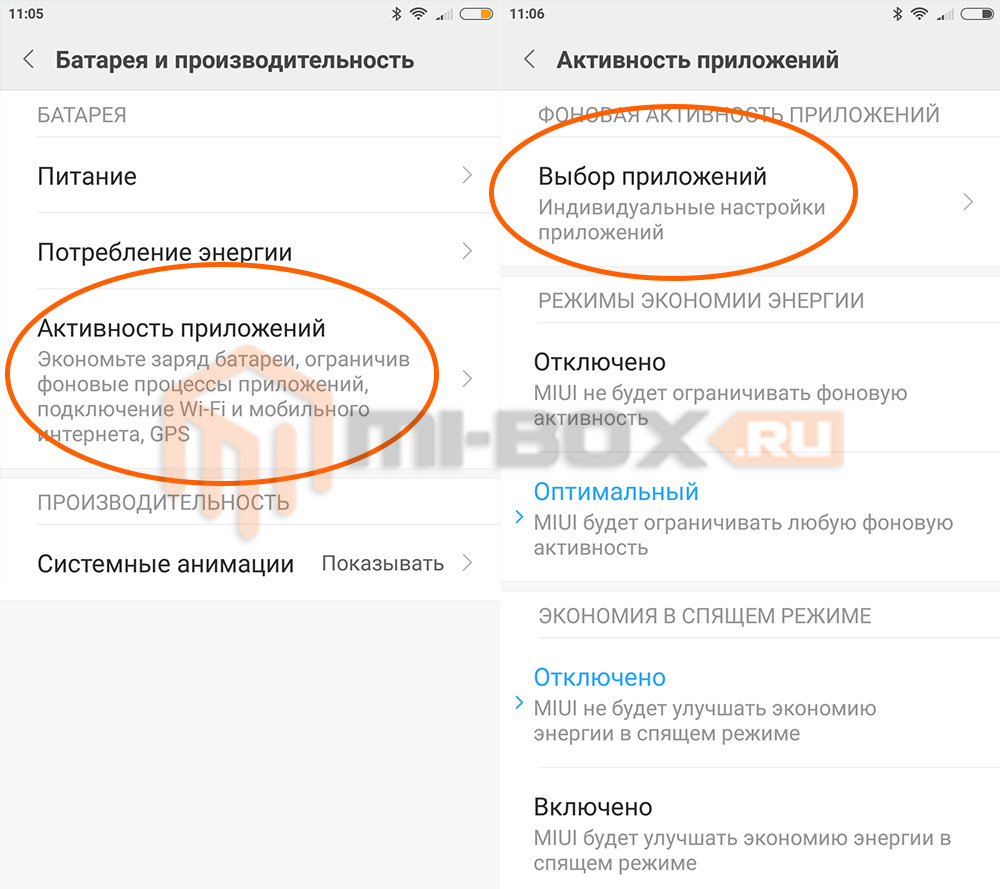

 Таким образом мы произведем деинсталляцию.
Таким образом мы произведем деинсталляцию.